Page 1
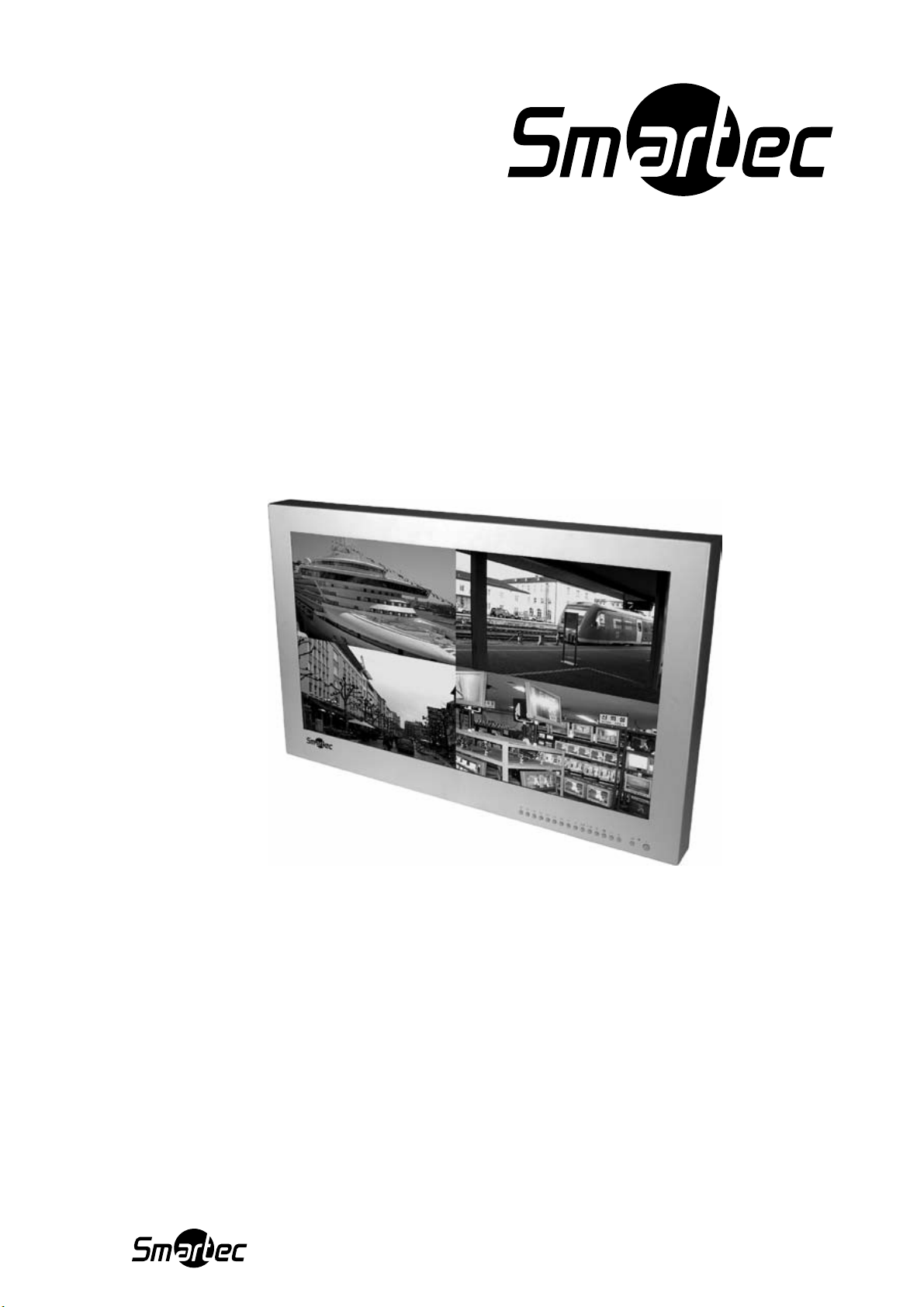
26 и 32-дюймовые
цветные LCD-мониторы
Smartec STM-260W / 320W
Руководство пользователя
2009 г.
Пожалуйста, внимательно ознакомьтесь с этой инструкцией перед началом эксплуатации изделия и сохраните её для обращений в будущем
1
Page 2
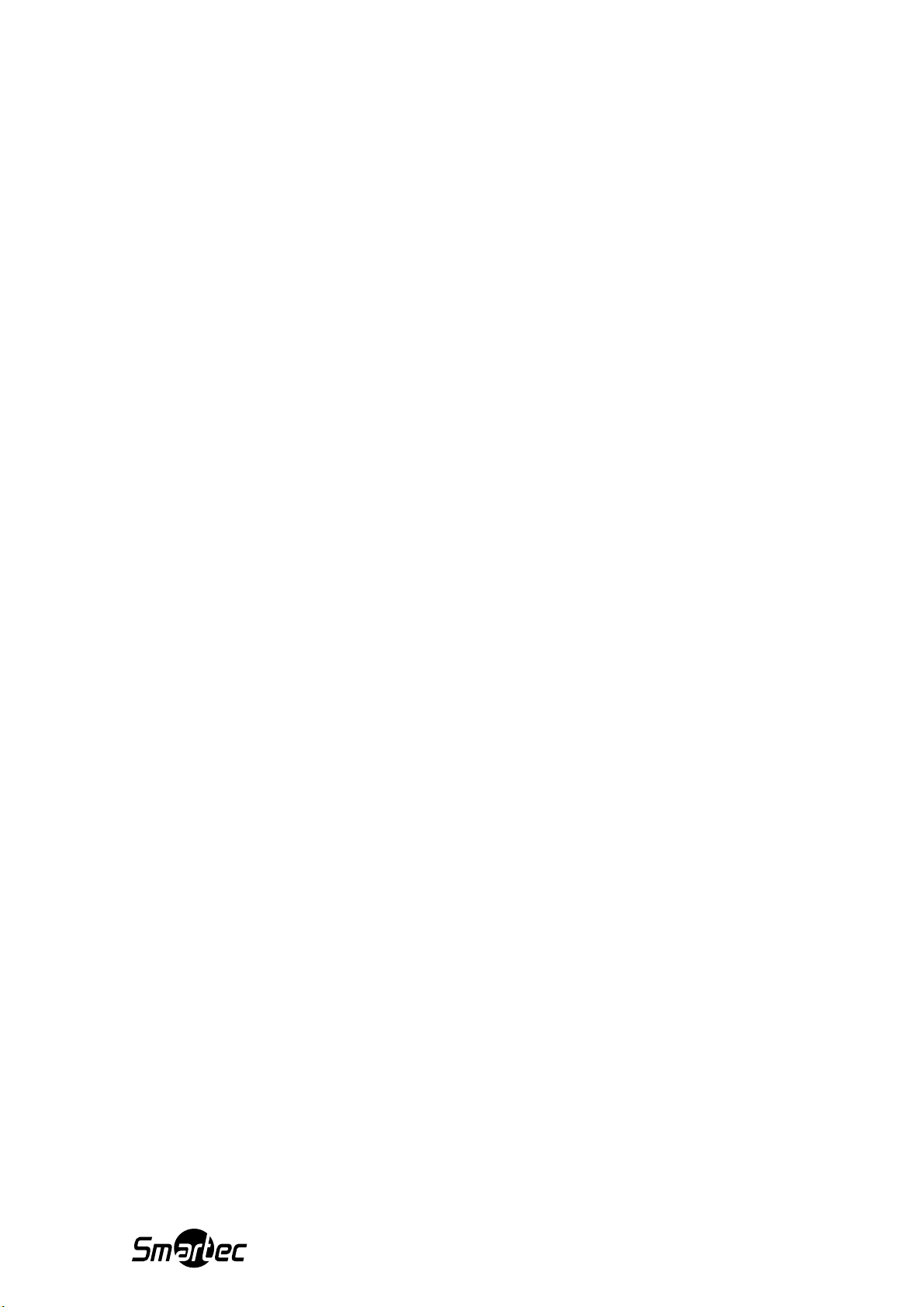
СОДЕРЖАНИЕ
ГЛАВА 1. ТЕХНИЧЕСКИЕ ХАРАКТЕРИСТИКИ……………………………….…….…..7
1-1 Описание……………………………………………………………………………….…7
1-2 Технические параметры………………………………………………………………7
1-3 Комплектация………….…………………………………………………………….…..7
ГЛАВА 2. ОПИСАНИЕ ПЕРЕДНЕЙ И ЗАДНЕЙ ПАНЕЛИ…………………………….8
2-1 Передняя панель……………………………………………………………………….8
2-2. Задняя панель………………………………………………………………………….9
ГЛАВА 3. ОПИСАНИЕ ФУНКЦИЙ ПРОЦЕССОРА МУЛЬТИПЛЕКСОРА……………11
3-1. Форматы монитора……………………………………………………………………11
3-2. Описание работы в режиме видеомагнитофона / ПК / разделенного
видео..…………………………………………………………………….............................12
3-3. Включение / выключение режима РОР…………………………………………..13
3-4. Режим сигнала тревоги………………………………………………………………14
ГЛАВА 4. РЕЖИМ НАСТРОЙКИ…………………………………………………………..16
4-1. Обзор……………………………………………………………………………………..16
4-2. Программирование экранов………………………………………………………..16
4-3. Окно главного меню………………………………………………..………….……..16
4-4. Меню мультиплексора……………………………………………………….………17
4-5. Настройка изображения……………………………………………………………..28
4-6. Настройка ПК…………………………………………………………………………...29
4-7. Конфигурация………………………………………………………………………….30
4-8. Настройка окна экранного меню…………………………………………………..32
ГЛАВА 5. ИНСТАЛЯЦИЯ ПРОГРАММНОГО ОБЕСПЕЧЕНИЯ ПК………………….34
ГЛАВА 6. ПУЛЬТ ДИСТАНЦИОННОГО УПРАВЛЕНИЯ……………………………….38
ГЛАВА 7. ТЕХНИЧЕСКИЕ СПЕЦИФИКАЦИИ…………………………………………..39
Крепление монитора к поверхностям…………………………………………………43
2
Page 3
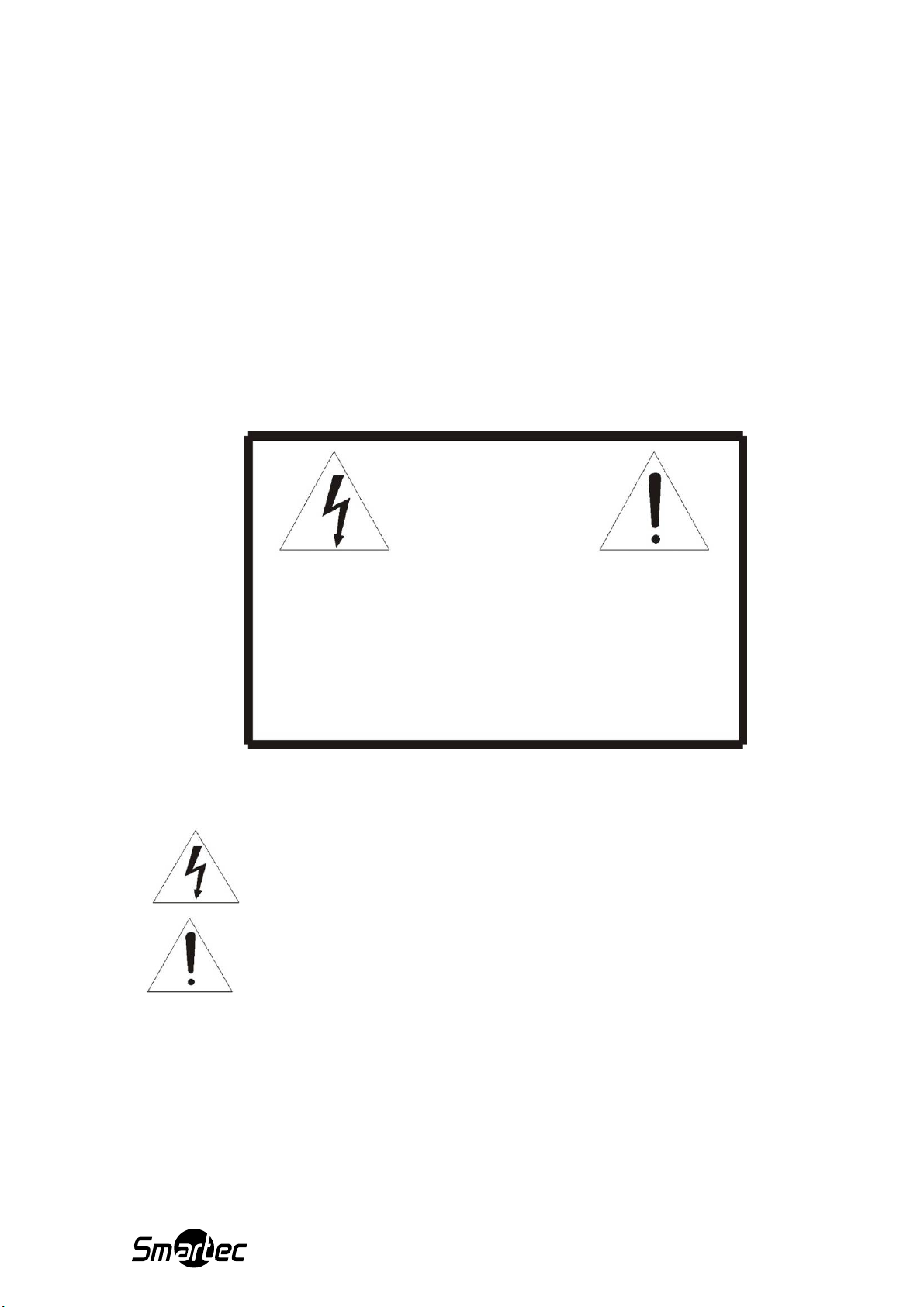
ИНФОРМАЦИЯ ОБ ОГРАНИЧЕНИИ ОТВЕТСТВЕННОСТИ
МЫ ПОТВЕРЖДАЕМ ДОСТОВЕРНОСТЬ ИНФОРМАЦИИ ОПУБЛИКОВАННОЙ В ЭТОЙ
ИНСТРУКЦИИ. ОДНАКО МЫ НЕ ПРИНИМАЕМ НА СЕБЯ ОБЯЗАТЕЛЬСТВ ПО ОТВЕТУ ЗА ЛЮБЫЕ
ПОСЛЕДСТВИЯ ИСПОЛЬЗОВАНИЯ ДАННОГО ИЗДЕЛИЯ. В СВЕДЕНИЯ, СОДЕРЖАЩИЕСЯ В
ЭТОЙ ИНСТРУКЦИИ МОГУТ ВНОСИТЬСЯ ИЗМЕНЕНИЯ БЕЗ ПРЕДВАРИТЕЛЬНОГО
ИЗВЕЩЕНИЯ. ИЗМЕНЕНИЯ ПОДОБНОГО РОДА МОГУТ СОДЕРЖАТЬСЯ В ДАЛЬНЕЙШИХ
ПЕРЕИЗДАНИЯХ ИЛИ НОВЫХ РЕДАКЦИЯХ ИНСТРУКЦИИ.
ПРЕДУПРЕЖДЕНИЯ И ПРЕДОСТЕРЕЖЕНИЯ
ЗАПРЕЩАЕТСЯ ПОЛЬЗОВАТЬСЯ ЭТИМ ИЗДЕЛИЕМ ПОД ДОЖДЕМ ИЛИ В УСЛОВИЯХ
ПОВЫШЕННОЙ ВЛАЖНОСТИ Т.К. ЭТО МОЖЕТ СТАТЬ ПРИЧИНОЙ ВОЗГОРАНИЯ ИЛИ
ПОРАЖЕНИЯ ЭЛЕКТРИЧЕСКИМ ТОКОМ. ЗАПРЕЩАЕТСЯ ПРОСОВЫВАТЬ ЛЮБЫЕ
МЕТАЛЛИЧЕСКИЕ ПРЕДМЕТЫ СКВОЗЬ ВЕНТИЛЯЦИОННЫЕ РЕШЕТКИ ИЛИ ДРУГИЕ
ОТВЕРСТИЯ В ЭТОМ УСТРОЙСТВЕ.
ПРЕДОСТЕРЕЖЕНИЕ
НЕ ВСКРЫВАТЬ!
ОПАСНОСТЬ ПОРАЖЕНИЯ
ЭЛЕКТРИЧЕСКИМ ТОКОМ
_______________________________________
ПРЕДУПРЕЖДЕНИЕ: С ЦЕЛЬЮ НЕДОПУЩЕНИЯ ПОРАЖЕНИЯ
ЭЛЕКТРИЧЕСКИМ ТОКОМ ЗАПРЕЩАЕТСЯ СНИМАТЬ КРЫШКУ
(ИЛИ ЗАДНЮЮ ПАНЕЛЬ). ВНУТРИ ОТСУТСТВЮТ КАКИЕ-ЛИБО
ДЕТАЛИ, ПОДЛЕЖАЩИЕ ОБСЛУЖИВАНИЮ САМИМ
ПОЛЬЗОВАТЕЛЕМ. ПО ВОПРОСАМ ПРЕДОСТАВЛЕНИЯ СЕРВИСА
ОБРАЩАЙТЕСЬ К КВАЛИФИЦИРОВАННЫМ
ТЕХНИКАМ ПО ОБСЛУЖИВАНИЮ.
ВНИМАНИЕ!
ПОЯСНЕНИЯ ПО ГРАФИЧЕСКИМ СИМВОЛАМ
Символ вспышки молнии с острым наконечником в равностороннем
треугольнике предостерегает пользователя, что внутри корпуса
находятся неизолированные от “опасного для жизни напряжения”
участки, где проходящий ток опасен для жизни.
Символ восклицательного знака, размещенный в равностороннем
треугольнике, обращает внимание пользователя на важные указания в
сопроводительной документации относительно эксплуатации и
обслуживания изделия.
Соблюдение мер безопасности
В случае попадания жидкости внутрь корпуса или падения предметов внутрь,
выньте вилку шнура питания из розетки и позвольте квалифицированному технику
произвести осмотр изделия, прежде чем дальше его эксплуатировать.
Если вы не собираетесь пользоваться изделием в течение нескольких дней или
более, то нужно будет вынуть вилку шнура питания из сетевой розетки. Не тяните
за сам шнур, когда будете вынимать вилку из розетки.
3
Page 4
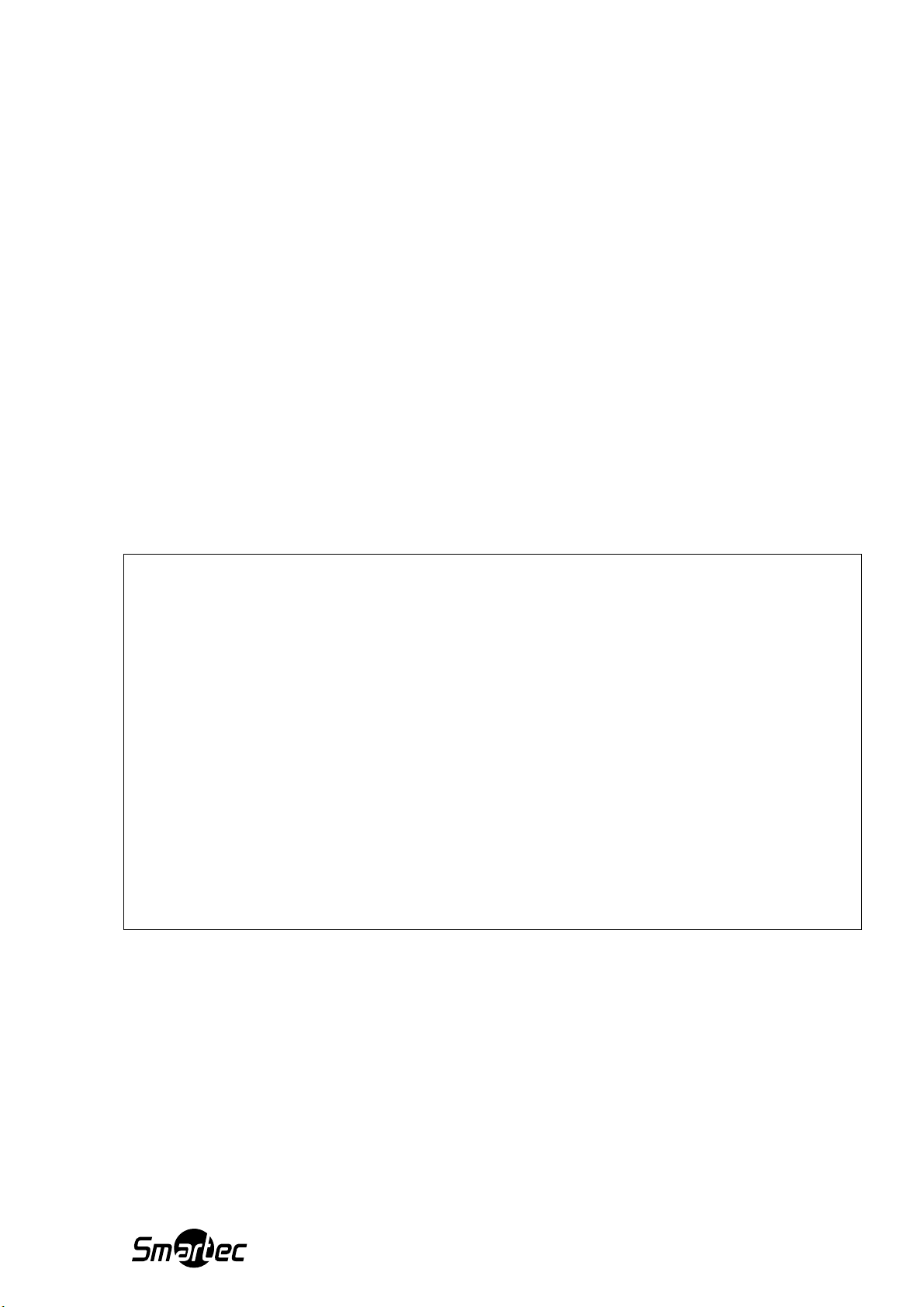
Следует обеспечить свободную циркуляцию воздуха вокруг монитора, чтобы не
допускать его перегрева. Также, чтобы циркулирующий воздух имел свободный
доступ к вентиляционным отверстиям, запрещается устанавливать монитор на
матерчатые поверхности (ковры, покрывала и т.п.) или в непосредственной
близости от матерчатых материалов (занавески, драпы).
Предостережения по установке
Запрещается установка изделия в местах с повышенной температурой воздуха и
там, где имеется высокая влажность, а также в местах с чрезмерной
запыленностью или механической вибрацией.
Этот монитор спроектирован без защиты от проникания влаги. Попадание под
дождь или в воду может вывести изделие из строя.
Чистка изделия
Периодически протирайте монитор слегка смоченной мягкой тканью. Также можно
воспользоваться слабым моющим средством. Запрещается пользоваться при
чистке сильными растворителями, такими как разбавитель или бензин, поскольку
они могут повредить верхнее покрытие изделия.
ЗАЯВЛЕНИЕ ПО СООТВЕТСТВИЮ СТАНДАРТАМ ФЕДЕРАЛЬНОЙ КОМИССИИ СВЯЗИ
(США)
ИНФОРМАЦИЯ ФЕДЕРАЛЬНОЙ КОМИССИИ СВЯЗИ США (FCC) ДЛЯ ПОЛЬЗОВАТЕЛЯ
ОБОРУДОВАНИЕМ:
ЭТО ОБОРУДОВАНИЕ ПРОШЛО ТЕСТИРОВАНИЕ И ПО СВОИМ НОРМАМ СООТВЕТСТВУЕТ
ЦИФРОВЫМ УСТРОЙСТВАМ КЛАССА “А” СОГЛАСНО ЧАСТИ 15 ПРАВИЛ FCC. ДАННЫЕ НОРМЫ
РАЗРАБОТАНЫ, ЧТОБЫ ГАРАНТИРОВАТЬ НАДЕЖНУЮ ЗАЩИТУ ОТ ВРЕДНОГО ВОЗДЕЙСТВИЯ
ПРИ ЭКСПЛУАТАЦИИ ОБОРУДОВАНИЯ В ПРОМЫШЛЕННЫХ УСЛОВИЯХ. ЭТО ОБОРУДОВАНИЕ
ГЕНЕРИРУЕТ, ИСПОЛЬЗУЕТ И МОЖЕТ ИЗЛУЧАТЬ ВЫСОКОЧАСТОТНЫЕ ВОЛНЫ И ЕСЛИ БУДУТ
НАРУШЕНЫ УКАЗАНИЯ ПО УСТАНОВКЕ И ЭКСПЛУАТАЦИИ ДАННОГО ОБОРУДОВАНИЯ, ТО
ЭТО МОЖЕТ ПРИВЕСТИ К ПОМЕХАМ В РА Д ИОСВЯЗИ. В СЛУЧАЕ ЕСЛИ ЭКСПЛУАТАЦИЯ
ДАННОГО ОБОРУДОВАНИЯ В ЖИЛОЙ ЗОНЕ ВЕДЕТ К ВОЗНИКНОВЕНИЮ ПОМЕХ В РАДИО
ИЛИ ТЕЛЕВИЗИОННОМ ПРИЕМЕ, КОТОРЫЕ МОГУТ БЫТЬ ОПРЕДЕЛЕНЫ С ПОМОЩЬЮ
ОТКЛЮЧЕНИЯ И ВКЛЮЧЕНИЯ ОБОРУДОВАНИЯ И МЫ СОВЕТУЕМ ПОЛЬЗОВАТЕЛЮ
ПОПЫТАТЬСЯ УСТАНИТЬ ЭТИ ПОМЕХИ ОДНИМ ИЗ НИЖЕУКАЗАННЫХ СПОСОБОВ:
- ПЕРЕНАПРАВИТЬ ИЛИ УСТАНОВИТ В НОВОМ МЕСТЕ ПРИЕМНУЮ АНТЕННУ.
- УВЕЛИЧИТЬ РАЗНОС ПО ЧАСТОТЕ МЕЖДУ ОБОРУДОВАНИЕМ И ПРИЕМНЫМ
УСТРОЙСТВОМ.
- ПОДКЛЮЧИТЕ ОБОРУДОВАНИЕ К СЕТЕВОЙ РОЗЕТКЕ, КОТОРАЯ ЗАПИТАНА ОТ ДРУГОЙ
ЭЛЕКТРИЧЕСКОЙ ЦЕПИ ОТЛИЧНОЙ ОТ ТОЙ, К КОТОРОЙ ПОДКЛЮЧЕНО ПРИЕМНОЕ
УСТРОЙСТВО.
- ПРОКОНСУЛЬТИРУЙТЕСЬ С ДИЛЕРОМ, ЧТОБЫ ОН ПОСОВЕТОВАЛ ВАМ ОПЫТНОГО
РАДИО/ТЕЛЕВИЗИОННОГО СПЕЦИАЛИСТА ДЛЯ ОКАЗАНИЯ ПОМОЩИ ПО ЭТОЙ ПРОБЛЕМЕ.
ПРЕДОСТЕРЕЖЕНИЕ:
ВНЕСЕНИЕ ИЗМЕНЕНИЙ ИЛИ ОСУЩЕСТВЛЕНИЕ МОДИФИКАЦИИ ОБОРУДОВАНИЯ БЕЗ
ПОЛУЧЕНИЯ ПРЯМОГО ОДОБРЕНИЯ СТОРОНЫ ОТВЕЧАЮЩЕЙ ЗА СООТВЕТСТВИЕ
СТАНДАРТАМ МОЖЕТ АННУЛИРОВАТЬ ПРАВО ПОЛЬЗОВАТЕЛЯ ЭКСПЛУАТИРОВАТЬ ЭТО
ОБОРУДОВАНИЕ.
ВНИМАНИЕ:
ДАННЫЙ КЛАСС ЦИФРОВОГО УСТРОЙСТВА СООТВЕТСТВУЕТ КАНАДСКОМУ СТАНДАРТУ ICES003
4
Page 5
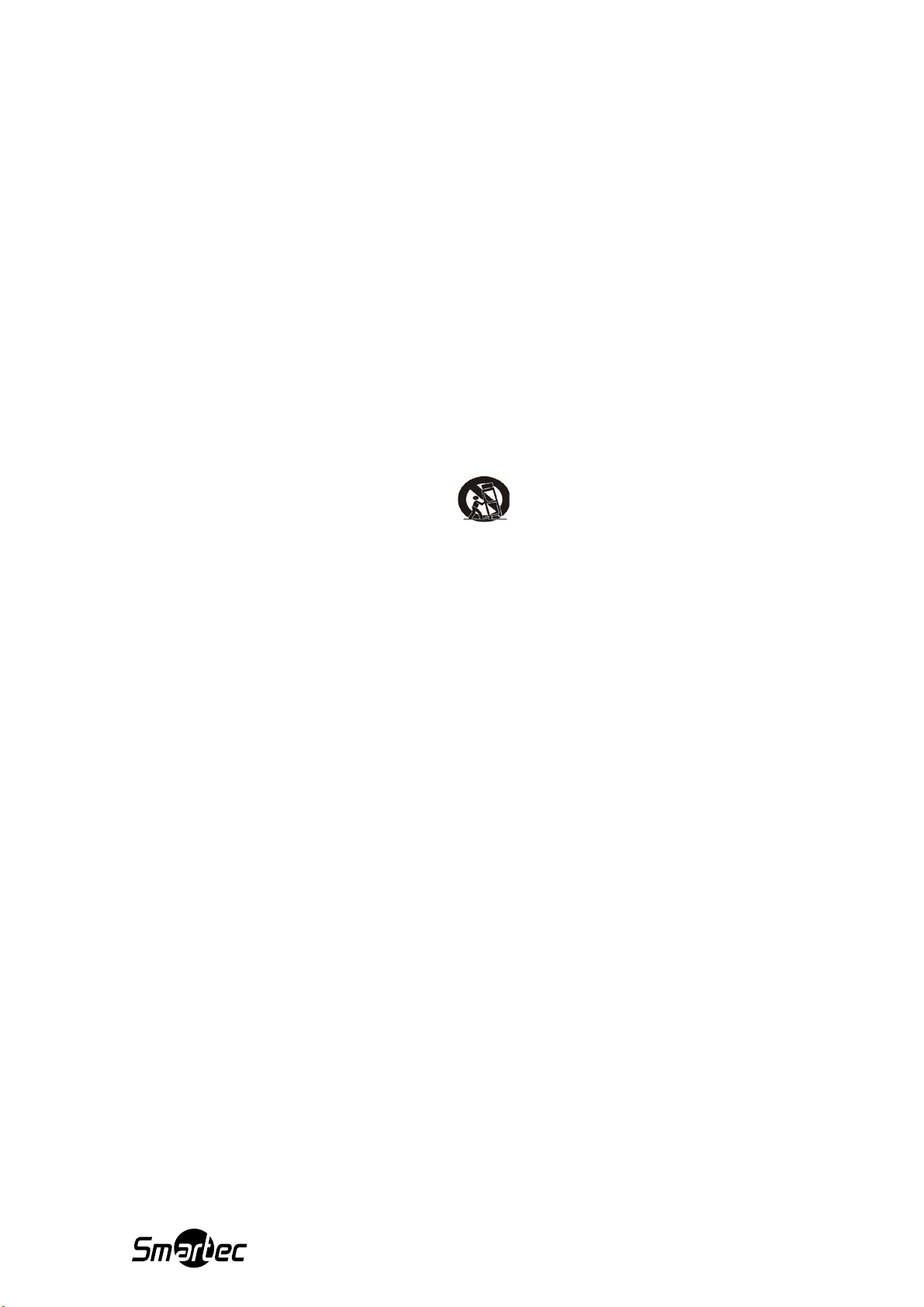
МЕРЫ ПРЕДОСТОРОЖНОСТИ
1. ОЗНАКОМЛЕНИЕ С ИНСТРУКЦИЕЙ – Перед тем как начать эксплуатацию устройства,
необходимо тщательно прочитать все указания по мерам безопасности и инструкцию по
эксплуатации.
2. ХРАНЕНИЕ ИНСТРУКЦИИ – Сохраните как саму инструкцию по мерам безопасности, так и
инструкцию по эксплуатации для обращений за пояснениями в ней будущем.
3. ЧИСТКА ИЗДЕЛИЯ – Перед началом чистки изделия выньте шнур питания монитора или
оборудования из сетевой розетки. Запрещается пользоваться для чистки изделия жидкими
очистителями или очистителями из аэрозольных баллончиков. Для чистки изделия используйте
мягкую ткань.
4. ИСПОЛЬЗОВАНИЕ ПРИСТАВОК – Запрещается использовать приставки, которые не
рекомендованы для видеомониторов изготовителя, поскольку они могут стать причиной
возгорания, привести к поражению электрическим током и травмам персонала.
5. ИНФОРМАЦИЯ ПО ВОДЕ И ВЛАЖНОСТИ – Запрещается использование монитора или
прилагаемого оборудования в непосредственной близости от водной среды, например, рядом с
ванной, раковиной для умывания, кухонной раковиной, раковиной для стирки, во влажных
подвалах или рядом с плавательными бассейнами или водоемами подобного типа.
6. ОСНАСТКА – Запрещается класть монитор или прилагаемое оборудование на неустойчивую
поверхность, подставки или неровно стоящий стол. В таких случаях монитор может упасть,
причинив серьезные травмы детям или взрослым и может серьезно повредиться само изделие.
При монтаже монитора на стену или полку соблюдайте указания изготовителя оборудования и
пользуйтесь монтажными инструментами, которые предлагает изготовитель оборудования.
6А. При перемещениях монитора или
тележке следуют соблюдать осторожность. Внезапные остановки, чрезмерные толчки и
неровные места могут привести к переворачиванию тележки с транспортируемым на ней
оборудованием.
7. ОБЕСПЕЧЕНИЕ ВЕНТИЛЯЦИИ – Прорези и отверстия в корпусе, по бокам и на днище
монитора предусмотрены для вентиляции, чтобы обеспечивать безотказную работу LCDмонитора или прилагаемого оборудования и не допускать чрезмерного перегрева. Следите за
тем, чтобы эти отверстия никогда ни блокировались или перекрывались посторонними
предметами. Чтобы не допустить блокирования этих отверстий, не размещайте LCD-монитор
на кровати, диване, ковре или других подобных матерчатых поверхностях. Запрещено
устанавливать монитор в непосредственной близости или за обогревательной батареей или
бытовыми обогревателями. Не монтируйте монитор или ресирвер внутри сборных мебельных
комплектов до тех пор, пока вы не обеспечите там надлежащую вентиляцию, например, если
вы будите монтировать монитор внутри книжных полок.
8. ИНФОРМАЦИЯ ПО ИСТОЧНИКУ ПИТАНИЯ – LCD-монитор или прилагаемое оборудование
должны подключаться только к источнику энергоснабжения, характеристики которого
соответствуют параметрам, указанным на прикрепленной табличке с данными. Если у вас есть
сомнения относительно параметров вашего источника энергоснабжения, то советуем вам
проконсультироваться с дилером, продавшим вам этот LCD-монитор и прилагаемое
оборудование или обратиться запросом в местную энергосбытовую компанию. Что касается
LCD-мониторов и оборудования разработанного для питания от аккумуляторов, то
обращайтесь к описанию инструкций по эксплуатации.
9. ЗАЗЕМЛЕНИЕ ИЛИ ПОЛЯРИЗАЦИЯ – Этот монитор может комплектоваться специальной
вилкой с фиксированным положением введения в розетку для сети с переменным током (Это
вилка, которая имеет один штырь шире другого). Такая вилка будет вставляться в сетевую
розетку только одной стороной. Это сделано в целях безопасности, т.е. если у вас вилка
полностью не вставляется в сетевую розетку, то попытайтесь вставить её другой стороной.
Если же вилка и этой стороной не будет входить в розетку, то вызовите электрика, чтобы он
заменил устаревший тип вашей розетки. Соблюдайте меры безопасности при использовании
вилки с фиксированным положением введения в розетку.
10. Предупреждение по переменному току – Этот LCD-монитор снабжен трехпроводной
заземленной вилкой, т.е. вилкой имеющей третий (заземляющий) штырь. Вилка подобного типа
вставляется только в сетевую розетку с заземлением. Это сделано в целях соблюдения мер
безопасности. Если у вас не получается вставить такую вилку в сетевую розетку, то обратитесь
к вашему электрику, чтобы он заменил устаревший тип вашей розетки.
11. ШНУРЫ ПИТАНИЯ – Следите, чтобы шнур питания не скручивался или не пережимался
особенно рядом с основанием вилки, розетки и местом выхода шнура из устройства.
12. ОБ ОБРАЩЕНИИ ВНИМАНИЯ НА ПРЕДОСТЕРЕГАЮЩИЕ НАДПИСИ – Выполняйте все
указания, отмеченные на мониторе или прилагаемом оборудовании.
прилагаемого оборудования на передвижной
5
Page 6
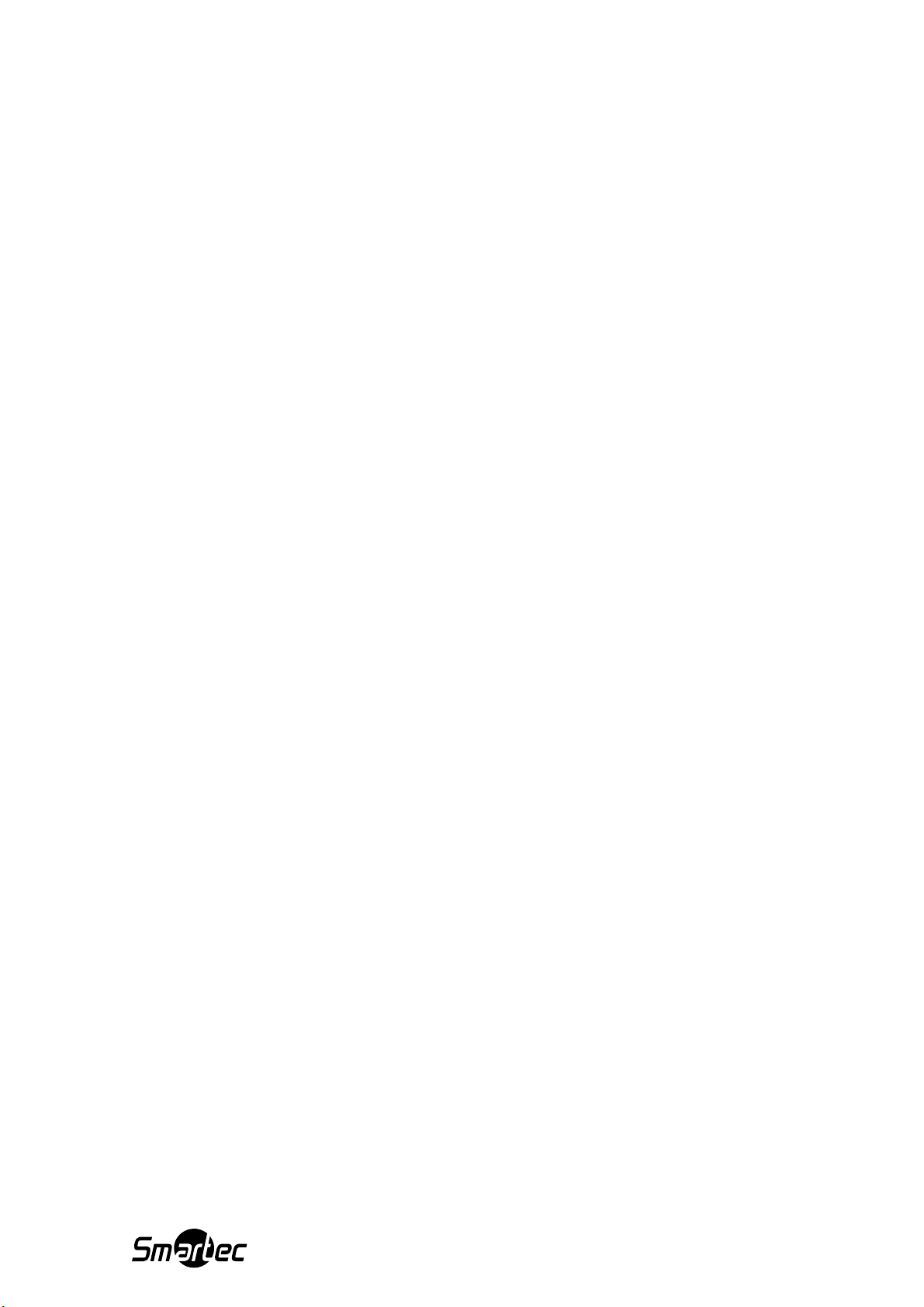
13. ДЕЙСТВИЯ ВО ВРЕМЯ ГРОЗЫ - Выньте сетевую вилку из розетки, отсоедините антенну или
отсоедините кабеля во время начала грозы и также, если, вы не собираетесь пользоваться
оборудованием в течение длительного времени, чтобы обеспечить дополнительную защиту
LCD-монитора или прилагаемого оборудования. Этими действиями вы сможете гарантировать
себе, что ваше оборудование не выйдет из строя вследствие грозы или скачков напряжения в
сети.
14. ПО ПЕРЕГРУЗКАМ НА СЕТЬ - Запрещается перегружать сетевые розетки и удлинители
(пилоты) путем подключением к ним различного типа оборудования потребляющего
дополнительную электроэнергию, поскольку это может стать причиной пожара или поражения
людей электрическим током.
15. ПРОНИКНОВЕНИЕ ЖИДКОСТИ И ПРЕДМЕТОВ ВНУТРЬ – Запрещается вставлять сквозь
отверстия монитора или прилагаемого оборудования любые посторонние предметы, поскольку
они могут попасть в места высокого напряжения или на детали, которые могут замкнуть, что в
итоге может привести к возгоранию или поражению электрическим током.
16. УКАЗАНИЯ ПО ОБСЛУЖИВАНИЮ - Запрещается самостоятельно осуществлять
обслуживание монитора или прилагаемого оборудования, поскольку после отвинчивания или
снятия крышек корпуса открывается доступ к опасному для жизни напряжению или к другим
опасным местам внутри корпуса. Любое обслуживание оборудования подобного типа должно
проводиться квалифицированным техником.
17. УСТРАНЕНИЕ НЕПОЛАДОК КВАЛИФИЦИРОВАННЫМ ПЕРСОНАЛОМ – При возникновении
нижеуказанных ситуаций выньте сетевую вилку монитора или прилагаемого оборудования из
розетки и обратитесь за помощью к квалифицированному технику:
А. При повреждении шнура питания или сетевой вилки.
Б. При попадании жидкости или падении посторонних предметов внутрь корпуса изделия.
В. Если оборудование попало под дождь или в воду.
Г. При сбоях в работе оборудования, разрешено пользоваться только органами управления
изделия, описание которых дается в этой инструкции, поскольку ненадлежащее использование
других органов управление может вывести оборудование из строя, а дальнейшее
восстановление работоспособности изделия может занять у техника довольно
продолжительное время.
Д. Если монитор уронили или корпус изделия был поврежден.
Е. Если рабочие характеристики изделия начинают сильно отличаться от указанных в этой
инструкции, то это показывает, что необходимо провести обслуживание изделия.
18. ЗАМЕНА ДЕТАЛЕЙ – Если в этом изделии потребуется заменить детали, то по окончании
работы, удостоверьтесь, что техник установил оригинальные запчасти производителя или
детали, имеющие абсолютно идентичные технические характеристики с оригинальными
деталями. Помните, что если вы произведете недозволенную замену деталей, то это может
стать причиной возгорания, короткого замыкания или нести другие опасности.
19. ПРОВЕРКА БЕЗОПАСНОСТИ ЭКСПЛУАТАЦИИ – По завершению любых работ по
обслуживанию и ремонту, попросите техника выполнить при вас проверку безопасности
эксплуатации, чтобы удостовериться, что оборудование готово к дальнейшей стандартной
эксплуатации.
20. ПРОКЛАДКА КАБЕЛЬНЫХ ЛИНИЙ – Такую прокладку должен выполнить квалифицированный
техник и она должна отвечать всем местным нормам и правилам.
21. Запрещено производить установку этого оборудования в непосредственной близости от
источников тепла, таких как радиаторы, обогреватели, сушильные печи и другие приборы
подобного типа (включая усилители), которые образуют тепло.
Примечания: При просмотре в течение продолжительного промежутка времени экранирующей
сетки с фиксированным напряжением смещения, может появиться остаточное изображение или
размытость самого изображения.
6
Page 7
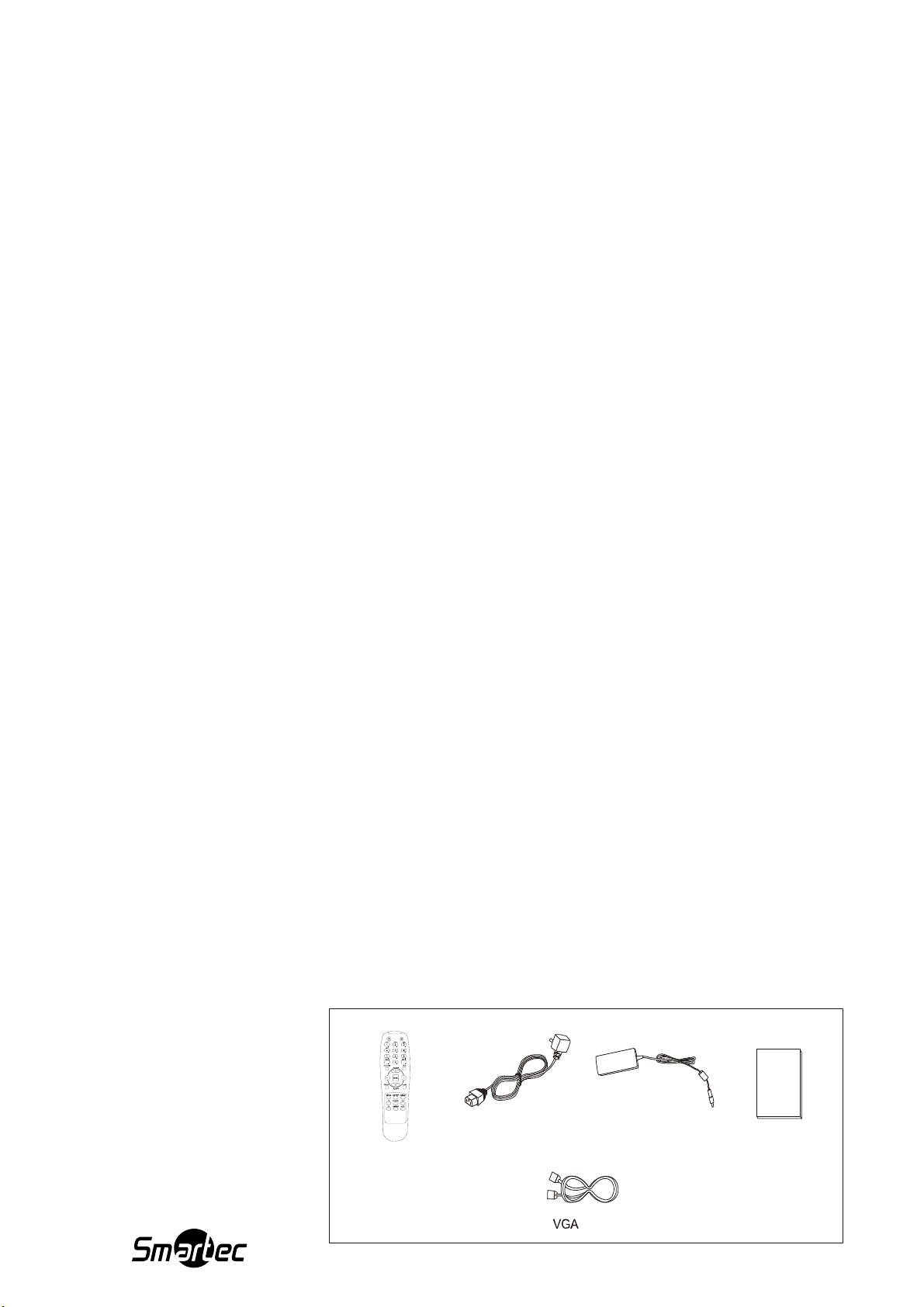
ГЛАВА 1. ТЕХНИЧЕСКИЕ ХАРАКТЕРИСТИКИ
1-1. Описание
Широкоформатный LCD-монитор включает встроенный процессор
мультиплексирования, что позволяет одновременно просматривать до четырех
расположенных в разных местах камер.
Данный цветной процессор мультиплексирования предлагает понятное
программируемое экранное меню.
Камеры могут просматриваться последовательно, в полноэкранном режиме и
квадратичном режиме.
Интегрированная обработка видеосигнала в 3D формате обеспечивает более
высококачественное видеоизображение.
1-2 Технические параметры
Жидкокристаллический цветной дисплей на тонкоплёночных транзисторах
Высокая яркость и контрастность ЖК-дисплея
Полноэкранный режим монитора
Квадратичный экран с высоким разрешением
Двойное отображение окна: Windows – Главное окно и Субокно (справа или слева)
Детектор обнаружения движения и функция сохранения изображения
Функция захвата изображения и воспроизведения
Тревожный вход и тревожный выход - нормально замкнутый контакт или
нормально разомкнутый контакт
Функция потери видеосигнала и сигнал тревоги при обнаружении движения
Вход и выход видеомагнитофона для записи изображений
Дружелюбное по отношению к пользователю программируемое Экранное меню
Замок блокировки клавиатуры / Функция пароля меню
Функция обнаружения движения / Функция списка тревог и потерь видеосигнала
Отметка даты и времени
1-3 Комплектация
Пожалуйста, проверьте наличие нижеуказанных принадлежностей в комплекте
вашего LCD-монитора. При обнаружении недостающих частей, обратитесь к
вашему дилеру.
Пульт ДУ
Шнур питания
Адаптер
постоянного тока
кабель Компакт диск
Инструкция
7
Page 8
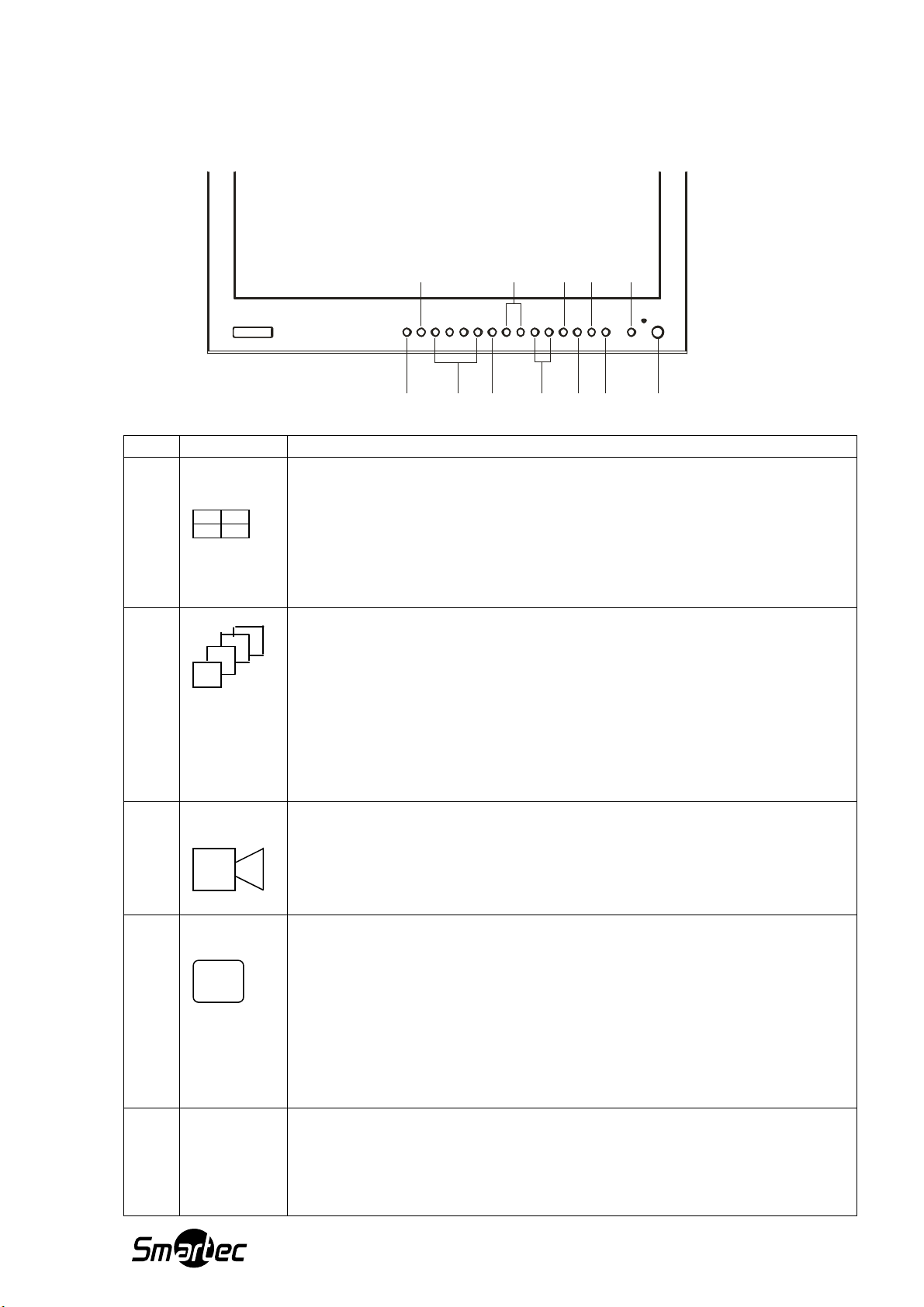
ГЛАВА 2. ОПИСАНИЕ ПЕРЕДНЕЙ И ЗАДНЕЙ ПАНЕЛИ
13468
2
2-1 Передняя панель
257911
10 1
Поз. Функция Описание
1
2
3
4
5
QUAD
SEQ
S
CAM1-CAM4
1
MENU
menu
DOWN/UP
(▼/▲)
Чтобы отобразить квадратичный режим экрана монитора
нажмите кнопку QUAD. Кнопка QUAD также используется,
чтобы отображать видеоизображение PC / компьютера или
COMPONENT / Раздельного видео. Последовательность
отображения будет следующей: QUAD, PC, COMPONENT,
QUAD…
Чтобы задать последовательность отображения изображений
нажмите кнопку SEQ. Находясь в полноэкранном режиме,
нажмите эту кнопку, чтобы задать последовательность
изображения в полноэкранном режиме работы монитора
(Cam1-Cam4) или для того, чтобы задать последовательность
программируемой пользовательской установки. Наименование
камеры, которая отображается в настоящее время, будет
показано в верхнем левом углу экрана, при нахождении
устройства в данном режиме.
Для того чтобы отобразить функционирование камер в такой
последовательности как «камера1 – камера4» в
полноэкранном режиме монитора, то нажмите кнопку CAM1-
CAM4
При нажатии кнопки MENU вы входите в режим
программируемого меню монитора.
Также эта кнопка может быть использована для входа в
предыдущий пункт меню или выхода из состояния экранного
меню монитора. С помощью кнопки можно задавать установки
видеовходов, опцию сигнала тревоги, опцию
последовательности работы камер, осуществлять настройку
изображения, задавать конфигурацию монитора и выполнять
остальные действия.
Чтобы перемещаться в экранном меню по направлению вверх
/ вниз, воспользуйтесь кнопками Down / Up. Также эти кнопки
могут быть использованы, чтобы регулировать уровень
громкости, если экранное меню выключено.
8
Page 9
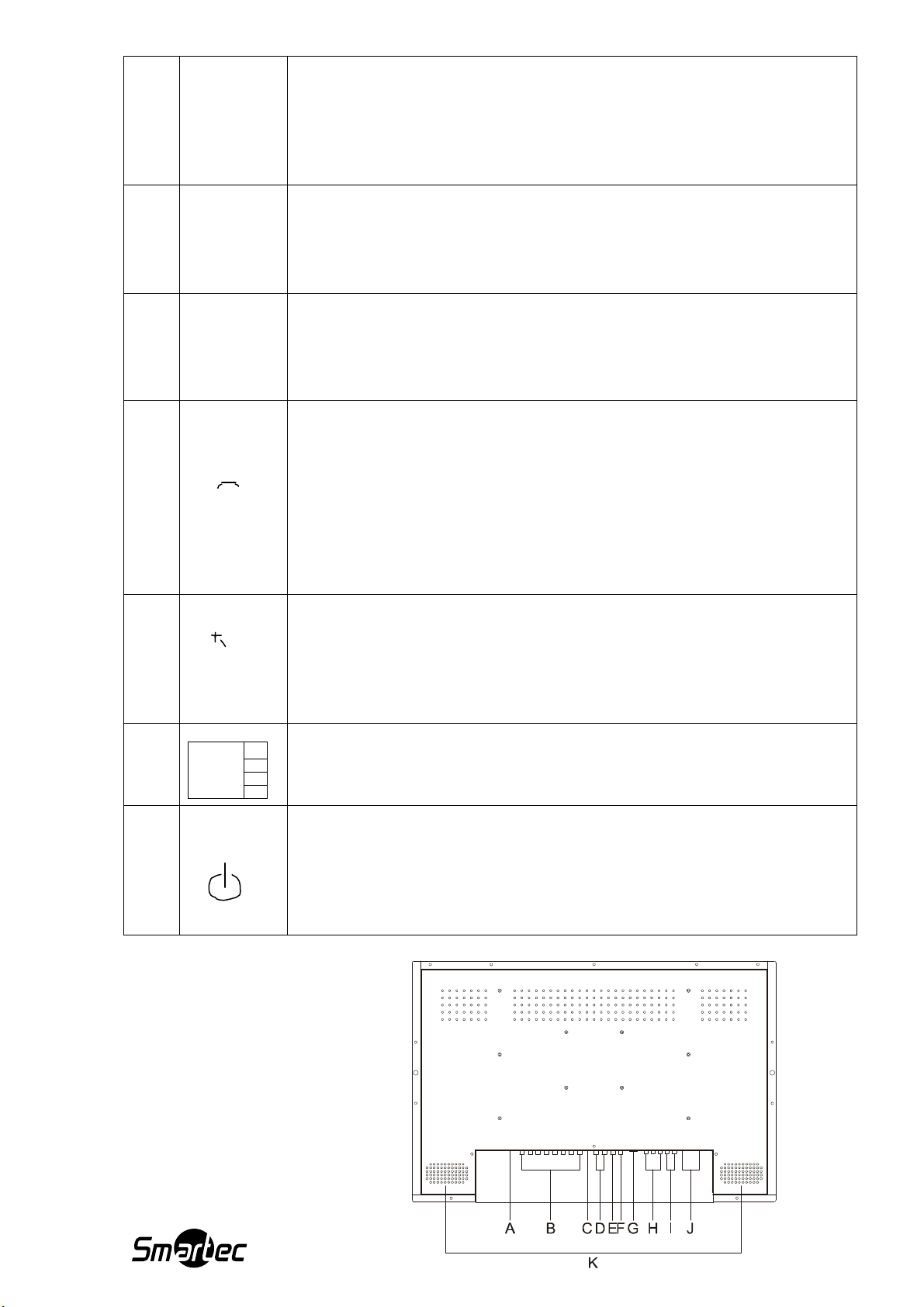
6
LEFT/RIGHT
(◄ / ►)
Чтобы уменьшить / увеличить значение выбранной позиции,
воспользуйтесь кнопками Left / Right (Влево /вправо). Также
кнопка Left может быть использована, чтобы отключать звук,
если экранное меню выключено. Right может быть
использована, чтобы отображать уровень громкости, если
экранное меню выключено.
7
FREEZE
Чтобы поставить изображение в “cтоп-кадр”, нажмите эту
кнопку. Чтобы выйти из состояния “cтоп-кадр”, повторно
нажмите эту кнопку. (Эта функция не поддерживается, когда
главным окном изображение является ПК или COMPONENT /
Разделенное видео).
8
CAPTURE
◘
Чтобы сохранить текущее изображение нажмите кнопку
Capture / Захват.
Данная функция поддерживает до 60 кадров. Эта функция
может быть исполнена, если только главное окно находится в
полноэкранном режиме (СA1-CA4).
VCR
O O
Нажмите эту кнопку, чтобы отобразить сигнал
видеоизображения, который подключен в разъем IN или SVideo видеомагнитофона. Если повторно нажать эту кнопку, то
видеомагнитофон сможет выбрать доступный режим видео.
Видео в режиме реального времени подключенное в разъем
видеомагнитофона IN/S-Video будет отображаться с помощью
выбора режима VCR / S-Video, а мультиплексный видеосигнал
9
будет отображен в квадратичном стиле с помощью выбора
режима PB MODE.
10
11
12
ZOO
M
O
POP
PWR
Нажмите эту кнопку, чтобы увеличить текущий вид экрана.
Пользуясь кнопками Down/Up/Left/Right можно перемещать
зону увеличения на экране. Чтобы вернуться к нормальному
размеру изображения, снова нажмите кнопку Zoom. Эта
функция не поддерживается в таких режимах видеосигнала
как Quad/PC/Component.
Чтобы отобразить окошко режима РОР (“картинка вне
картинки”), нажмите кнопку POP.
Чтобы включить монитор нажмите кнопку PWR.
- Загорается светодиод PWR.
Чтобы выключить монитор снова нажмите кнопку PWR.
- Светодиод PWR выключается.
Горит зеленый: Нормальная работа
Горит красный: Энергосберегающий режим
2-2. Задняя панель
9
Page 10

Поз. МАРКИРОВКА
A
DC IN
B
CA1 ~ CA4
ФУНКЦИЯ
Вставьте штекер адаптера в разъем питания постоянного тока
расположенный на задней панели LCD-монитора.
К монитору могут быть подключены четыре камеры, используя
байонетные BNC разъемы, которые промаркированы как СА1,
СА2, СА3 и СА4. Рядом с входом расположены разъемы
проходных выходов с внутренним переключателем оконечной
нагрузки.
Подключите кабель S-VHS к выходному видео разъему
камеры, видеомагнитофона или DVD-проигрывателя.
Чтобы подключать видеомагнитофон к монитору и
осуществления записи используется байонетный разъем.
Если вы захотите просматривать одинаковое главное окно и
на остальных своих мониторах, подключите BNC-кабель к
C
D
E
S-VIDEO
VCR IN/OUT
MAIN OUT
остальным мониторам. (Эта опция не поддерживается
режимами ПК и разделенное видео, входом/выходом S-Video,
композитным видеосигналом, режимом квадратичного
состояния экрана, видеовходом).
F
SPOT OUT
G PC
Spot Out является вспомогательным выходом видеосигнала.
Он может быть в качестве видеосигнала СА1, СА2, СА3, СА4
или видеомагнитофона (Rec Output), а также он поддерживает
Последовательный режим включения камер (Sequence mode).
Подключите 15-контактный VGA кабель видеосигнала к ПК
Подключите источник разделенного видео, используя кабель с
соединителями типа RCA (в комплекте отсутствует) от DVDпроигрывателя к остальному оборудованию, которое
поддерживает выход разделенного видео.
Подключите аудио кабель с соединителями типа RCA к
выходным аудио разъемам видеомагнитофона или DVDпроигрывателя.
Подключите источник тревожного входа к соединителю
тревожного входа, а соединитель тревожного выхода к
H
I
J
COMPONENT
AUDIO
ALARM IN/OUT
TRIGGER
INPUT
К SPEAKER
остальному оборудованию, которое поддерживает функцию
тревожного входа.
Подключите синхронизирующий импульс видеомагнитофона к
соединителю Trigger Input на мониторе, используя провода (в
комплект поставки отсутствуют).
Внутренние динамики монитора (2 х 5Вт).
10
Page 11
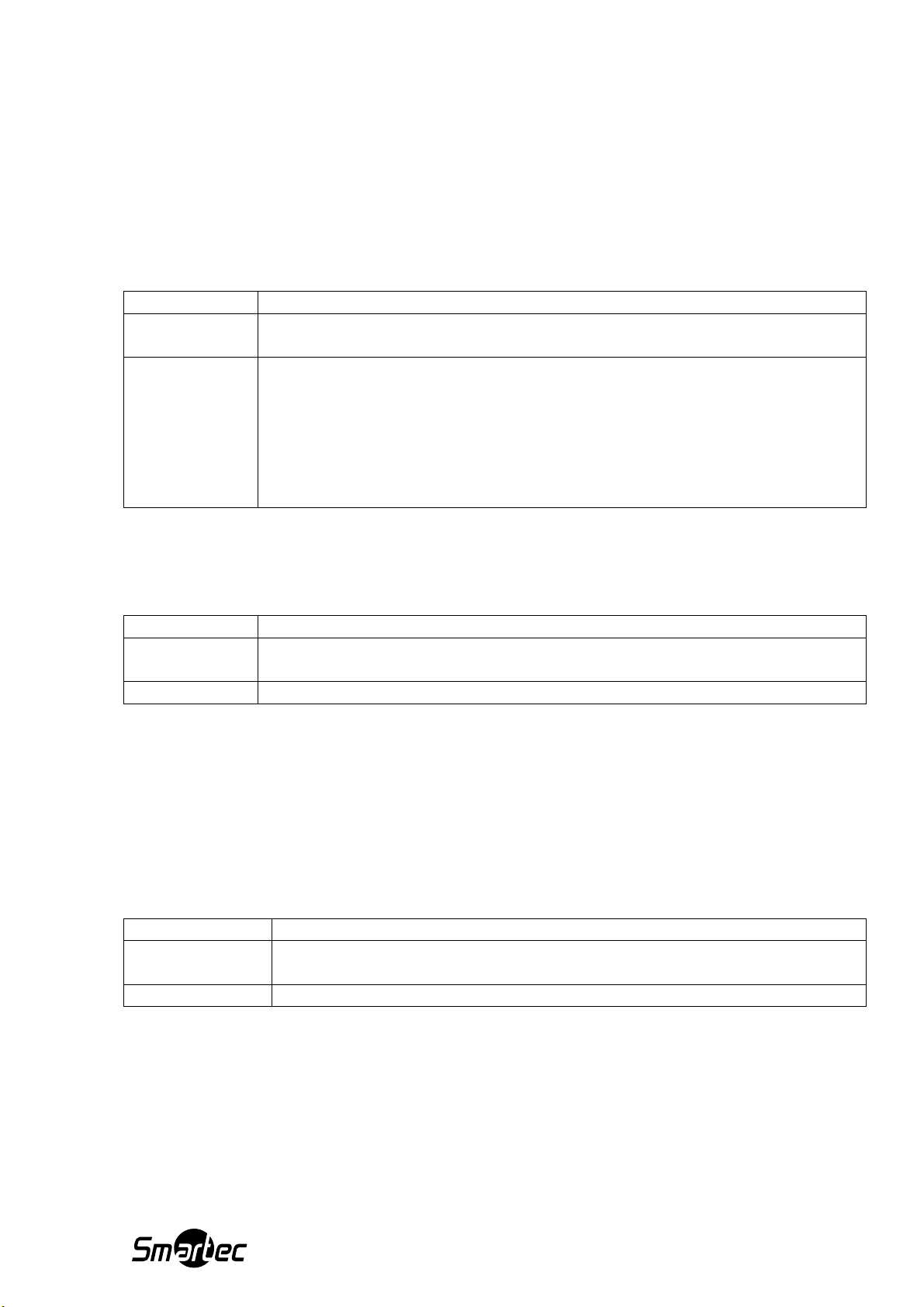
ГЛАВА 3. ОПИСАНИЕ ФУНКЦИЙ ПРОЦЕССОРА МУЛЬТИПЛЕКСОРА
3-1. Форматы монитора
Работа монитора в квадратичном режиме
Нажав кнопку QUAD, вы переведите монитор в режим показа изображений в
квадратичном режиме. Черный сектор (-а) на мониторе будет означать, что какаялибо из камер не была смонтирована или не работает.
Воспользуйтесь нижеуказанной таблицей в качестве инструкции по возможным
действиям при работе в режиме QUAD.
Кнопка (-и) Описание
QUAD
(MAIN)
РОР
Нажмите кнопку QUAD - на главном экране отобразится
изображение квадратичного экрана.
Чтобы отобразить субокно, нажмите кнопку РОР (Функция
“картинка вне картинки”).
- РОР: Эта функция обнаруженного изображения в одном из
четырех секторов квадратичного экрана.
Последнее изображение, которое обнаружено от одной из камер
будет “живое” видео, а все остальные будут находиться в “стопкадре”.
Полноэкранный режим экрана
Нажмите кнопку той камеры, которую вы хотите перевести в полноэкранный
режим. Наименование выбранной камеры отобразится в главном окне.
Кнопка (-и) Действие
СА 1-4
(MAIN)
РОР
Нажмите кнопку номера камеры, чтобы перевести изображение
главного окна в полноэкранный режим.
Это режим отображения четырех камер в «живом» режиме.
Режим последовательного отображения
Нажав кнопку Sequence, вы перейдете в режим последовательного просмотра
изображений.
Наименование камеры будет отображаться в левом верхнем углу экрана.
Если при роботе в этом режиме будут обнаружены не смонтированные или
неработающие камеры, то они будут пропущены в последовательном режиме.
Время задержки срабатывания каждой камеры может быть задано индивидуально
в меню настройки времени последовательности изображения.
Кнопка (-и) Действие
SEQ
(MAIN)
РОР
Нажмите кнопку Sequence, чтобы задать последовательность
работы камер.
Это функция отображения четырех камер в онлайн режиме.
Отображение режима “стоп-кадр”
Нажатие кнопки Freeze переводит экран в режим “стоп-кадра”.
При нахождении камеры в режиме “стоп-кадра” будет отображаться символ
“FREEZE” и изображение будет зафиксировано на экране, пока снова не будет
нажата кнопка Freeze.
Примечание: Эта функция поддерживается как в квадратичном режиме, так и в
полноэкранном отображении (Quad, СА1~СА4).
11
Page 12

3-2. Описание работы в режиме Видеомагнитофона/ ПК /Разделенного видео
Общий обзор
Режим видеомагнитофона позволит вам просматривать видеосигнал при
воспроизведении с видеомагнитофона.
Вход/Выход S-Video
Подключите видеокабель S-Video во входной разъем S-Video.
Нажимайте кнопку VCR пока не будет выбран режим S-Video.
Режим воспроизведения с видеомагнитофона
После того как вы нажмете кнопку PLAY видеомагнитофона, нажмите кнопку VCR,
чтобы отобразить воспроизведение видеомагнитофона. Сигнал на входе в режиме
VCR PLAYBACK может быть с временным мультиплексированием камер
наблюдения или с видеосигналом “живое видео”. Чтобы отобразить режим
временного мультиплексирования камер выберите опцию QUAD PB MODE, а
чтобы отобразить режим “живое видео” выберите опцию VCR MODE.
При работе монитора в режиме QUAD PB, нажав кнопку номера камеры, вы
можете перейти в полноэкранный режим отображения выбранного записанного
видеосигнала с камеры (Полноэкранный режим воспроизведения). При работе
монитора в полноэкранном режиме воспроизведения, вы должны выйти из режима
воспроизведения (PB Mode), чтобы войти в полноэкранный режим конкретной
камеры.
Для корректной работы выберите верный режим воспроизведения.
“Живое” видео - выбирается режим видеомагнитофона (VCR Mode).
Видео с временным мультиплексированием – Режим воспроизведения (PB Mode).
Для предварительного просмотра записи на выходе, выберите видеомагнитофон в
качестве Главного Входа и установите “Ждущий Режим” в положение Int /
Прерывание.
Выход видеомагнитофона
Выходной сигнал с видеомагнитофона поступает на вход монитора.
Поддерживается два типа режима выхода видеомагнитофона: коммутация полей
четырех камер и квадратичный режим наблюдения.
В меню настройки может быть задан интервал коммутирующего поля.
Чтобы выбрать режим QUAD или MUX используйте опцию режима выхода (Output
Mode).
Spot выход
Spot выход является вспомогательным выходом.
Через дискретный выход можно вывести изображения с камер СА1, СА2, СА3, СА4
во весь экран или выход видеомагнитофона (VCR Output).
Вы можете задать опцию Spot-выхода в экранном меню настройки.
Режим ПК
Подключите поставляемый в комплекте 15-контактный сигнальный VGA
видеокабель в разъем D-SUB на задней панели монитора.
Несколько раз нажмите кнопку QUAD пока не будет выбран режим ПК (PC Mode).
Для оптимального изображения отрегулируйте выходное разрешение и частоту
развертки видеокарты ПК.
Рекомендованным входным разрешением монитора является 1024х768, 60 Гц
12
Page 13
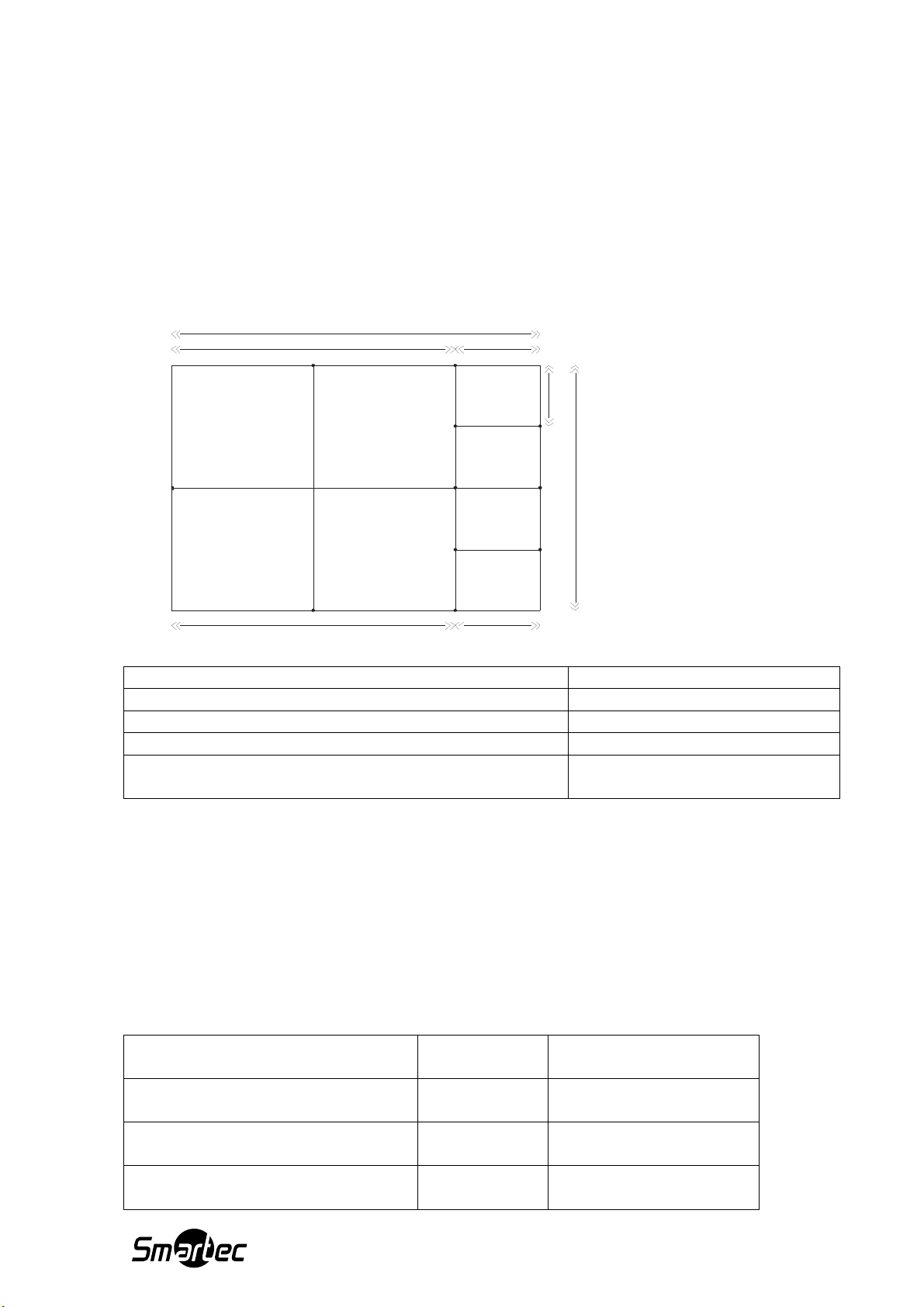
Режим низкочастотного сигнала PAL
Подключите источник видеосигнала, используя кабель с соединителями типа RCA
(в комплекте поставки отсутствует) от DVD-проигрывателя или другого
оборудования, которое на выходе имеет компонентный PAL видеосигнал.
Несколько раз нажмите кнопку QUAD пока не будет выбран режим Component
Mode / Компонентный вход.
3-3. Включение / Выключение режима РОР (“картинка вне картинки”)
Чтобы отобразить данное субокно, нажмите кнопку РОР.
Это может быть как “живое” видео, так и сохраненное изображение обнаруженного
движения.
1366 pixel
1024 pixel 342 pixel
192 line
768 line
Main Displa y Sub D isplay
Главный экран
Субэкран
Главный экран Субэкран
Полноэкранный режим 4 камеры “живое” видео
Экран ПК 1024 х 768 4 камеры “живое” видео
Экран разделенного видео 4 камеры “живое” видео
4 канала квадратичного состояния экрана
Сохранненое видео
обнаруженного движения**
** Если видеосигнал будет содержать движение, транслируемое от любой из
видеокамер, то изображение, на котором было обнаружено движение будет
отображено после сохраненной картинки предыдущего обнаруженного движения.
В окошке РОР одновременно может быть отображено до четырех обнаруженных
изображений, и это субокно можно будет прокручивать вертикально после
четвертого отображения изображения. Последняя камера, которая зафиксировала
движение, будет отображаться в качестве “живого” видео, а остальные камеры
будут находиться в режиме “стоп-кадра” в окне РОР.
Формат экрана Окно
Широкоформатный
полноэкранный режим
Обычный полноэкранный
формат
Широкоформатный
квадратичный дисплей
1366 х 768 720 х 576
1024 х 768 720 х 576
683 х 384
(каждый)
Фактическое
видеоизображение
640 х 384 (каждый)
13
Page 14

Обычный квадратичный экран
512 х 384
(каждый)
512 х 384 (каждый)
3-4. Режим сигнала тревоги
Монитор имеет несколько функций сигнала тревоги, включая сигнал внешней
тревоги (замыкание контакта), сигнал тревоги при обнаружении движения (Motion)
и сигнал тревоги при потере видеосигнала (Video Loss).
Если время сигнала тревоги установлено на значение “0”, то зуммер сигнала
тревоги включаться не будет.
Сигнал внешней тревоги
При возникновении сигнала внешней тревоги, будут выполняться нижеуказанные
действия:
1. Зуммер сигнала тревоги будет включаться, если время зуммера / Beep Time,
будет задано на значение более чем 0 сек.
2. Если Реле Времени (Relay Time) будет задано на значение более чем 0 сек., то
реле выхода тревоги будет активировано.
3. Будет отображен мерцающий символ “A” внешнего сигнала тревоги.
Все вышеуказанные действия будут выполняться, пока сигнал тревоги не
прекратится.
В меню настройки может быть задано время сохранения сигнала тревоги. Отсчет
времени начинается после включения сигнала тревоги. Время звукового сигнала
зуммера (Реле) будет запускаться при включении сигнала тревоги и
останавливаться при истечении заданного времени звукового сигнала (Реле).
Сигнал тревоги детектора движения
При обнаружении движения по любой из камер, будут выполняться
нижеуказанные действия:
1. Зуммер включается, если время зуммера / Beep Time задано на значение более
чем 0 сек.
2. На экране отображается символ “M”.
Все вышеуказанные действия выполняются, пока не прекратится движение в зоне
наблюдения камер.
Сигнал тревоги при потере видеосигнала
Данный монитор имеет функцию проверки наличия видеосигнала для всех
подключенных входов камер.
Функция потери видеосигнала будет пропускаться, если опция Video Loss Alarm
(Тревога при потере видеосигнала) будет задана в положение Off / Выкл. в меню
настройки Alarm. Если эта опция будет установлена в положение On / Вкл., то
будут выполняться следующие действия:
1. Зуммер включается, если время зуммера / Beep Time задано на значение более
чем 0 сек.
2. Если Реле Времени (Relay Time) устанавливается на значение более чем 0 сек.,
то реле выхода тревоги будет включатся на заданное время.
3. При потери видеосигнала на экране отображается символ “L”.
Время звукового сигнала / Beep time, при потери видеосигнала начинает свой
отсчет, как только устройство обнаруживает потерю видеосигнала.
Реле выхода тревоги включается при обнаружении устройством потери
видеосигнала и прекращается по истечении времени звукового сигнала.
При этом на экране сохраняется индикация символа в виде буквы “L”, пока
монитор снова не обнаружит видеосигнал от камеры.
14
Page 15

Переустановка сигнала тревоги
При возникновении одного из нижеуказанных условий, действие сигнала тревоги
прекращается:
1. Если время подачи звукового сигнала истекло, то действие внешнего выхода
сигнала тревоги прекращается.
2. Если время сигнала тревоги при утере видеосигнала истекло, то опция
включения сигнала тревоги при утере видеосигнала прекращается.
3. Если время подачи звукового сигнала при обнаружении движения истекло, то
действие сигнала тревоги движения прекращается.
Разъем сигналов тревоги
Вход сигнала тревоги:
Данный монитор имеет один соединитель тревожного входа.
Этот тревожный вход может быть подключен к любому устройству, которое
снабжено либо контактным замыкателем (релейный выход), либо стандартным
тревожным выходом TTL логики / КМОП-структуры (выход типа «открытый
коллектор»).
Тип сигнала тревоги (NO / NC) может быть выбран для каждого входа через меню
настройки входа тревоги.
Вход тревоги требует подключения с помощью двух проводов. Один провод
подключается к контакту входа тревоги, второй провод подключается к контакту
заземления.
Если вход тревоги будет в положении OFF (выкл.) в меню настройки входа
тревоги, то сигналы по этому входу не обрабатываются.
Выход тревоги:
Этот монитор имеет один выход тревоги, который является выходом сухого
релейного контакта типа “NC” (нормально закрытый).
ГЛАВА 4. РЕЖИМ НАСТРОЙКИ
4-1. Обзор
Нажатием кнопки Menu вы войдете в режим программирования настроек.
Режим настройки позволяет вам осуществлять самостоятельную настройку
работы устройства, чтобы удовлетворять конкретному режиму работы.
В режиме настройки используются кнопки-стрелки, чтобы перемещаться в
направлениях Down / Вниз,Up / Вверх, Left / Влево и Right / Вправо в экранном
меню настройки.
Время отображения экранного меню может быть также отрегулировано в меню
настройки данного экранного меню. Выбранные значения и позиции будут внесены
в память сразу после выхода из экранного меню.
15
Page 16

4-2. Программирование экранов
Защита паролем
PASSWORD _ _ _ _
Если опция Password (Пароль) находится в положении On (Вкл.), то нажатие
кнопки Menu отобразит экран ввода пароля.
Если опция Password (Пароль) находится в положении Off (Выкл.), то экран
подтверждения пароля будет пропускаться и на экране отобразится Main Menu
(Главное меню).
Пользуясь кнопками Down, Up, Left и Right введите четырёхзначный пароль. Если
будет введен неверный пароль, то в доступе в Main Menu будет отказано.
Заводской пароль по умолчанию: 0 0 0 0
4-3. Окно главного меню
Main Menu
Mux Menu
Picture
PC Menu
Configuration
OSD Menu
Монитор имеет пять пунктов главного экранного меню.
Чтобы включить или выключить главное экранное меню нажимайте кнопку Menu.
Также кнопка Menu используется, чтобы выходить в предыдущее окно экранного
меню.
Чтобы перемещаться в Главном меню вверх и вниз, используйте кнопки Up / Вверх
и Down / Вниз.
Используйте кнопки LEFT или RIGHT / ВЛЕВО или ВПРАВО, чтобы вызывать
подменю раздела, в котором горизонтальная указательная линия на экране
предназначается, чтобы увеличивать или уменьшать числовое значение
выбранного вами пункта.
16
Page 17

4-4. Меню мультиплексора (Mux Menu)
Main Menu
Time / Date
Camera Title
Camera Adjust
Alarm
Sequence
Record
Мux меню состоит из шести пунктов:
1. Настройка времени / даты
TIME/DATE / ВРЕМЯ/ДАТА
DATE FORMAT / ФОРМАТ ДАТЫ US / США
DATE / ДАТА MM/DD/YYYY- ММ/ДД/ГГГГ
TIME/ ВРЕМЯ HH/MM/SS - ЧЧ/ММ/СС
DISPLAY / ОТОБРАЖЕНИЕ ON / ВКЛ.
Date Format / Формат даты
Форматом даты является опция для указания времени и даты. Эта опция
используется, чтобы выбрать между тремя нижеуказанными форматами даты:
ФОРМАТ ОТОБРАЖЕНИЕ ПРИМЕР
США (По умолчанию) ММ/ДД/ГГГГ 01/01/2004
ЕВРОПА ДД/ММ/ГГГ 01/01/2004
АЗИЯ ГГГГ/ММ/ДД 2004/01/01
Дата
Это поле используется для настройки текущей даты.
Формат, отображаемый на экране зависит от опции формата даты, которая
задается в предыдущем пункте меню.
Чтобы задать текущую дату воспользуйтесь нижеуказанными шагами:
Шаги Действия
1 Нажмите кнопку ▼ или ▲ пока не будет выбрана опция Date.
2 Нажмите кнопку ◄ или ►, чтобы выбрать параметр.
3 Выберите желаемую дату пользуясь кнопками ▼ или ▲
4 Чтобы выйти в предыдущее окно экранного меню нажмите кнопку
Menu.
Время
Это поле используется для настройки времени в 24-часовом формате.
Чтобы задать текущее время используйте нижеуказанные шаги:
17
Page 18

9
Шаги Действия
1 Нажмите кнопку ▼ или ▲ пока не будет выбрана опция Time.
2 Нажмите кнопку ◄ или ►, чтобы выбрать параметр.
3 Выберите желаемое время, пользуясь кнопками ▼ или ▲
4 Чтобы выйти в предыдущее окно экранного меню нажмите кнопку
Menu.
Отображение
Опция отображения времени и даты позволит вам выбирать - отображать
показания времени и даты на экране или нет. По умолчанию: ON / Вкл.
Чтобы изменить опцию «Отображение» выполните нижеуказанные шаги:
Шаги Действия
1 Кнопками ▼ или ▲ выберите опцию Display
2 Кнопками ◄ или ► выберите желаемый режим (ON / Вкл. или OFF
/ Выкл.)
3 Нажмите кнопку Menu, чтобы выйти в предыдущее окно экранного
меню.
Настройка наименования камеры
Экран настройки имени камеры позволяет отображать или нет наименование
каждой камеры, при выводе камеры на экран.
CAMERA TITLE / ИМЯ КАМЕРЫ
СА1 СА1
СА2 СА2
СА3 СА3
СА4 СА4
DISPLAY / ОТОБРАЖЕНИЕ ON/ВКЛ.
Наименование камеры
Чтобы задать имя каждой камеры в отображенном экране настройки камеры
используются кнопки 1- 4.
Для каждой камеры может быть назначено наименование, состоящее из 10-ти
знаков, и если опция отображения (Display) будет переведена в положение ON /
Вкл. и будет выбрана камера, то это наименование будет отображено на экране.
По умолчанию в камере установлено наименование “CA” с соответствующим
номером камеры.
Ниже указаны доступные знаки для введения наименований камеры независимо
от языка настройки:
( ) / - : , . = 0, 1, 2, 3, 4, 5, 6, 7, 8,
18
Page 19

Настройка камеры
Camera Adjust
Camera Title CA1
Contrast 30
Brightness 20
Color 30
Tin t* 25
Sharpness 0
Параметры отображения каждой камеры могут быть настроены с помощью меню
CAMERA ADJUST/ НАСТРОЙКА КАМЕРЫ.
В этом меню имеется пять опций для настройки каждого видеовхода с камер.
*Опция Tint /Оттенок предназначена только для видеосигнала NTSC.
Чтобы настроить изображение каждой камеры воспользуйтесь нижеуказанными
шагами.
Шаг Действие
1 Выберите вход камеры , пользуясь кнопками ◄ или ►, кнопками ▼ или
▲ выберите параметр отображения.
2 Задайте желаемое значение параметра, пользуясь кнопками ◄ или ►.
3 Нажмите кнопку Menu для выхода.
Настройка сигнала тревоги
Экран настройки сигналов тревоги, позволит вам выбрать опции включения /
выключения сигнала тревоги по утере видеоизображения, тревоги детектора
движения и остальные опции.
Alarm
Alarm Input
Video Loss
Motion Set
Covert
Replay
History
Настройка внешнего сигнала тревоги
Вход тревоги реагирует на сигнал исходя из того, является ли это нормально
разомкнутым контактом, нормально замкнутым контактом или же вход тревоги
игнорируется.
По умолчанию тревожные входа отключены OFF / выкл. Экран меню настройки
входного сигнала тревоги позволит вам задать нижеуказанные опции:
19
Page 20

Alarm Input
Alarm Input OFF
Latch OFF
Beep Time 00 SEC
Relay Time 05 SEC
Вход тревоги (Alarm Input)
Чтобы настроить входа тревог воспользуйтесь нижеуказанными шагами:
Шаг Действие
1 Нажмите кнопку ▼ или ▲, чтобы переместить курсор к опции Alarm
Input / Вход тревоги.
2 Чтобы выбрать новое значение нажмите ◄ или ►.
- OFF / Выкл: Вход тревоги пропускается
- NO / Нормально открытый (разомкнутый).
- NC / Нормально замкнутый.
3 Нажмите кнопку Menu, чтобы выйти в предыдущее окно.
Latch / Опция “Защелка”
Этот параметр используется, чтобы определить, как долго сообщение о сигнале
тревоги будет отображено на экране.
Шаг Действие
1 Нажмите кнопку ▼ или ▲, чтобы передвинуть курсор к опции Latch /
Защелка.
2 Чтобы выбрать новое значение нажмите ◄ или ►.
- ON / Вкл.: После нажатия кнопки Menu на экране исчезает сообщение о
внешнем сигнале тревоги.
- OFF / Выкл.: Сообщение о внешнем сигнале остается на экране пока
событие тревоги не прекращается (Установка по умолчанию).
3 Нажмите кнопку Menu, чтобы выйти в предыдущее окно экранного меню.
Beep Time / Время звукового сигнала
Используйте нижеуказанные шаги, чтобы настроить этот параметр:
Шаг Действие
1 Нажмите кнопку ▼ или ▲, чтобы передвинуть курсор к опции Beep
Time / Время звучания.
2 Чтобы выбрать желаемое время нажмите ◄ или ►. Время звукового
сигнала тревоги может быть задано в пределах от 0 до 99 сек.
3 Нажмите кнопку Menu, чтобы выйти в предыдущее окно.
20
Page 21

Relay Time / Реле времени
Опция Relay Time позволит вам выбрать время включения реле:
Шаги Действие
1 Нажмите кнопку ▼ или ▲, чтобы передвинуть курсор к опции Relay Time /
Реле времени.
2 Чтобы выбрать желаемое время нажмите ◄ или ►. Время удержания
контакта реле может быть задано в пределах от 0 до 99 сек.
3 Нажмите кнопку Menu, чтобы выйти в предыдущее окно экранного меню.
Video Loss Alarm / Сигнал тревоги потери видеосигнала
Video Loss
CA1 ON
CA2 ON
CA3 ON
CA4 ON
Latch OFF
Relay Time 00 SEC
Beep Time 00 SEC
Опция тревоги при потере видеосигнала позволит вам активировать тревогу для
каждой из камер, если входной видеосигнал будет потерян.
Функции Latch /Защелка, Relay Time / Реле времени и Beep Time / Время звукового
сигнала являются по действию такими же, как и для функции Alarm Input / Вход
тревоги за исключением событий, которые запускают эти функции.
Шаг Действие
1 Нажмите кнопку ▼ или ▲, чтобы передвинуть курсор к нужному номеру
камеры.
2 - OFF / Выкл.: Сигнал тревоги V-LOSS (Потеря видеосигнала)
пропускается.
- ON / Вкл.: Монитор будет реагировать на пропадание сигнала по
видеовходам.
3 Нажмите кнопку Menu, чтобы выйти в предыдущее окно экранного меню.
Motion Alarm / Сигнал тревоги детектора движения
В меню Настройки детектора движения могут быть заданы опции Обнаружения
движения / Motion Enable, Чувствительность детектора движения / Motion
Sensitivity и других опций для обнаружения движения, которые настраиваются
индивидуально для каждого из входов камер без установки зон детектирования
(весь экран).
Motion Set
Camera CA1
Motion Enable ON
Sensitivity 10
Capture Time 05 SEC
Beep Time 00 SEC
Dwell Time 05 SEC
QUAD OFF
21
Page 22

Camera / Камера
Данная опция позволит вам выбирать, какой из входов камер будет настроен.
Используйте нижеуказанные шаги, чтобы перейти к установке номера камеры.
Шаг Действие
1 Нажмите кнопку ▼ или ▲, чтобы переместить курсор к опции Camera.
2 Чтобы выбрать номер камеры, которая будет настроена, нажмите ◄
или ►.
3 Кнопка Menu - выход в предыдущее окно экранного меню.
Motion Enable / Включение детекции движения
Выберите “ON”, чтобы разрешить функцию обнаружения движения выбранной
камеры.
Шаг Действие
1 Нажмите кнопку ▼ или ▲, чтобы передвинуть курсор к опции Motion
Enable / Включить детектор движения.
2 Чтобы выбрать ON или OFF, нажмите ◄ или ►.
- ON / Вкл.: Детектор обнаружения движения / Motion Detection выбранной
камеры будет включен.
- OFF / Выкл.: Детектор обнаружения движения / Motion Detection
выбранной камеры не используется.
3 Нажмите кнопку Menu, чтобы выйти в предыдущее окно экранного меню.
Sensitivity / Чувствительность
Чтобы увеличить (уменьшить) уровень чувствительности конкретной камеры,
повысьте (уменьшите) значение чувствительности детекции движения.
Используйте нижеуказанные шаги, чтобы перейти к установке чувствительности:
Шаг Действие
1 Нажмите кнопку ▼ или ▲, чтобы переместить курсор к опции Sensitivity
/ Чувствительность
2 Чтобы уменьшить (повысить) значение чувствительности нажимайте
кнопки ◄ ►
3 Кнопка Menu - выход в предыдущее окно экранного меню.
Capture Time / Время удержания
Опция Capture Time / Время удержания является интервалом, при котором
происходит процесс обработки движения.
Также эта опция влияет на окно функции РОР (“Картинка вне картинки”).
При установке этой функции на значение 5 SEC / 5 сек. изображение
обнаруженного движения камеры будет перемещаться вертикально каждые 5
секунд. Опция может поддерживать интервал до 99 секунд.
Используйте нижеуказанные шаги, чтобы перейти к установке опции Времени
удержания.
Шаг Действие
1 Нажмите кнопку ▼ или ▲, чтобы переместить курсор к опции Capture
Time / Время удержания.
2 Чтобы уменьшить (повысить) значение времени нажмите ◄ или ►.
3 Кнопка Menu - выход в предыдущее окно экранного меню.
22
Page 23

Beep Time / Время звукового сигнала
Функция Beep Time / Время звукового сигнала, является по действию такой же, как
и функция Alarm Input / Вход тревоги за исключением событий, которые
инициируют функции.
Dwell Time / Время покоя
Если в поле обзора какой-либо из камер происходит движение, то работа главного
экрана переключается на изображение камеры по которой обнаружено движение,
на интервал времени, которое было задано в меню DWELL TIME / ВРЕМЯ ПОКОЯ,
и после этого изображение главного экрана возвращается в предыдущий режим,
когда система работает в полноэкранном режиме или же в последовательном
режиме. Время покоя - это время, пока изображение с камеры обнаружившей
движение будет оставаться в главном окне, если главным окном является
полноэкранный режим или последовательный режим.
Используйте нижеуказанные шаги, чтобы перейти к установке опции.
Шаг Действие
1 Нажмите кнопку ▼ или ▲, чтобы переместить курсор к опции Dwell
Time / Время Покоя.
2 Чтобы выбрать желаемое время нажмите ◄ или ►.
3 Нажмите кнопку Menu, чтобы выйти в предыдущее окно экранного
меню.
Quad / Квадратичный режим отображения экрана (Квадратор)
Возможно преобразование обнаруженного движения через главное окно экрана в
квадратичный экран.
Если система обнаружит движение в видеосигнале любой из камер, то главное
окно может быть переключено из квадратичного режима экрана в полноэкранный
режим конкретной камеры. Чтобы разрешить главному окну переключиться из
квадратичного экрана в полноэкранный режим, выберите опцию QUAD “ON” /
Включение квадратичного режима.
Шаг Действие
1 Нажмите кнопку ▼ или ▲, чтобы переместить курсор к опции QUAD /
Квадратор
2 Чтобы выбрать “ON” или “OFF” нажимайте ◄ или ►.
3 Нажмите кнопку Menu, чтобы выйти в предыдущее окно экранного
меню.
Covert / Скрытие изображения
Чтобы скрыть изображение любой из камер, выберите опцию Covert “ON”.
Covert
CA1 OFF
CA2 OFF
CA3 OFF
CA4 OFF
23
Page 24

Используйте нижеуказанные шаги, чтобы настроить опцию Covert / Скрытие
изображения:
Шаг Действие
1 Нажмите кнопку ▼ или ▲, чтобы передвинуть курсор к желаемому номеру
камеры.
2 Чтобы выбрать “ON” или “OFF”, нажмите ◄ или ►.
- ON / Вкл.: Скрытие изображения выбранной камеры разрешено.
- OFF / Выкл.: Скрытие изображения выбранной камеры не производится
(Это заводская установка по умолчанию).
3 Нажмите кнопку Menu, чтобы выйти в предыдущее окно экранного меню.
Replay / Режим Воспроизведения
Опция Replay / Воспроизведение, предназначена для просмотра записанного или
обнаруженного движения, которое было сохранено в памяти.
Окном воспроизведения будет последнее обнаруженное окно РОР (“картинка вне
картинки”), если главным окном был режим QUAD и будет являться главным
окном, если монитор работал в полноэкранном режиме.
Данный монитор может сохранять до 60 кадров изображения.
При выборе режима Replay / Воспроизведение, на экране появится последнее
изображение с сохраненным временем и номером камеры.
Чем больше номер, тем более раннее по времени изображение.
Если отключить питание монитора, то изображения обнаруженных движений будут
удалены.
CA1 01/15/2004 12:03:25 01/60
Воспользуйтесь нижеуказанными шагами, чтобы воспроизвести изображения:
Шаг Действие
1 Нажмите кнопку ▼ или ▲, чтобы переместить курсор к опции Replay /
Воспроизвести.
2 Чтобы отобразить захваченное или обнаруженное изображение
нажмите ◄ или ►.
3 Нажмите кнопку Menu, чтобы выйти из режима Replay.
History / История
Режим History используется, чтобы отобразить опцию Count / Список из 96
тревожных событий.
Данные опции Списка (Count) будут включать источник сигнала тревоги, номер
камеры, время и дату.
Символ “M” - сигнал тревоги возник вследствие обнаружения движения.
Символ “L” - сигнал тревоги возник вследствие потери видеосигнала от камеры.
24
Page 25

Символ “С” - изображение было захвачено путем нажатия кнопки функции записи.
History
M CA1 MM/DD/YYYY HH/MM/SS
L CA2 MM/DD/YYYY HH/MM/SS
C CA3 MM/DD/YYYY HH/MM/SS
Воспользуйтесь нижеуказанными шагами, чтобы просмотреть Список (Count)
сигналов тревоги:
Шаг Действие
1 Нажмите кнопку ▼ или ▲, чтобы переместить курсор к опции History /
История.
2 Чтобы листать список истории сигналов тревоги нажимайте ◄ или ►.
3 Нажмите кнопку Menu, чтобы выйти из окна History.
Настройка времени переключения камер
Опция Sequence Time / Время последовательного переключения камер может
быть настроена индивидуально для каждого видеовхода. Возможен интервал
переключения до 99 секунд.
Sequence Time
CA1 03 SEC
CA2 03 SEC
CA3 03 SEC
CA4 03 SEC
Используйте нижеуказанные шаги, чтобы задать время последовательного
переключения:
Шаги Действие
1 Нажмите кнопку ▼ или ▲, чтобы передвинуть курсор к желаемому номеру
камеры.
2 Чтобы выбрать время переключения нажимайте ◄ или ►.
- 03 SEC (Значение по умолчанию).
3 Нажмите кнопку Menu, чтобы выйти в предыдущее окно экранного меню.
Настройка функции записи
Меню настройки Record / Запись, позволит вам задать дополнительные функции
выхода записи.
25
Page 26

Record
Output Mode MUX
Record Channel OFF
Spot Ca1
Record Enable
Trigger Mode Ext.
Edge Mode Falling
X
Output Mode / Режим вывода
Режим вывода позволит вам выбрать тип выхода для записи.
Используйте нижеуказанные шаги, чтобы настроить выход для записи:
Шаг Действие
1 Нажмите кнопку ▼ или ▲, чтобы передвинуть курсор к Output Mode /
Режим вывода.
2 Чтобы выбрать нужную вам опцию, нажмите ◄ или ►.
- MUX / Мультиплексор: Выходом для записи является переключение
полей видеоизображения.
- QUAD / Квадратичный режим (Квадрант): Выходом для записи является
видеосигнал реального времени в виде квадратичного изображения.
3 Нажмите кнопку Menu, чтобы выйти в предыдущее окно экранного меню.
Output Channel / Выходной канал
Опция Выходного канала (Output Channel) позволяет вам выбрать - сигнал какой
из камер будет поступать на выход для записи.
Данная опция состоит из режимов OFF, CA1, CA2, CA3 и CA4.
Опция Output Channel является предварительной к опции Output Mode / Режим
вывода.
Если вы выберите СА1 в опции Output Channel / Выходной канал, то только сигнал
с первой камеры будет подаваться на запись.
Выберите режим видеомагнитофона (VCR Mode), чтобы воспроизвести записи.
Используйте нижеуказанные шаги, чтобы настроить опцию Output Mode / Режим
вывода.
Шаг Действие
1 Нажмите кнопку ▼ или ▲, чтобы передвинуть курсор к Output Mode /
Режим вывода.
2 Нажмите или выберите нужную вам опцию.
OFF: Выходом для записи является переключение полей изображений.
CA1: Выходом для записи является камера 1.
CA2: Выходом для записи является камера 2.
CA3: Выходом для записи является камера 3.
CA4: Выходом для записи является камера 4.
3 Нажмите кнопку Menu, чтобы выйти в предыдущее окно экранного меню.
Spot Output / Вспомогательный выход
Spot Output является вспомогательным видео выходом монитора. Он может
работать в качестве вывода СА1, СА2, СА3, СА4 или VCR или поддерживать
Последовательный режим отображения камер (Sequence mode).
Если видеомагнитофон будет выбран в качестве вспомогательного видео выхода,
26
Page 27

то вспомогательный выход (Spot Output) и выход для записи (VCR Out) будут
дублировать друг друга.
Чтобы использовать вспомогательный выход для квадратичного отображения,
выберите выход для записи “VCR” в меню настройки Выхода для записи.
Используйте нижеуказанные шаги, чтобы настроить опцию Spot Output /
Вспомогательный выход.
Шаг Действие
1 Нажмите кнопку ▼ или ▲, чтобы передвинуть курсор к Spot Output /
Вспомогательный выход.
2 Нажмите ◄ или ► для выбора параметра:
- CA1: На Spot выходе отображается камера 1.
- CA2: На Spot выходе отображается камера 2.
- CA3: На Spot выходе отображается камера 3.
- CA4: На Spot выходе отображается камера 4.
- VCR: Вспомогательным выходом является выход для записи (VCR).
- Sequence: На вспомогательном выходе последовательное
переключение видеосигнала с камер СА1, СА2, СА3, СА4 и VCR
(видеомагнитофон).
3 Нажмите кнопку Menu, чтобы выйти в предыдущее окно экранного меню.
Record Enable / Разрешение записи
Выберите опцию Enable “ON” / Вкл., чтобы записать изображение с выбранной
камеры, если выход для записи находится в режиме Mux / Мультиплексор.
Record Enable
CA1 ON
CA2 ON
CA3 ON
CA4 ON
Используйте нижеуказанные шаги, чтобы настроить опцию Enable / Разрешить:
Шаг Действие
1 Нажмите кнопку ▼ или ▲, чтобы передвинуть курсор к опции Enable /
Разрешить.
2 Нажмите ◄ или ► чтобы выбрать “ON / Вкл.” или “OFF / Выкл.”
- ON: Выбранная камера вводится в процесс переключения для записи.
- OFF: Выбранная камера не участвует в процессе переключения полей
для записи.
3 Нажмите кнопку Menu, чтобы выйти в предыдущее окно экранного меню.
Trigger Mode / Режим переключения полей
Если ваш видеомагнитофон имеет вход синхронизирующего импульса, то его
использование сэкономит массу времени при настройке системы одноканальной
записи.
27
Page 28

Шаг Действие
1 Нажмите кнопку ▼ или ▲, чтобы передвинуть курсор к опции Trigger Mode
/ Режим переключения.
2 Нажмите ◄ или ► чтобы выбрать нужную вам опцию.
- Int: Переключение синхронизируется с помощью настройки экранного
меню (функция установки интервала).
- Ext: Переключение синхронизируется с помощью синхронизирующего
импульса от видеомагнитофона или одноканального цифрового
видеорегистратора.
3 Нажмите кнопку Menu, чтобы выйти в предыдущее окно экранного меню.
Edge Mode / Режим перепада импульса
Если вы используете внешний синхронизирующий импульс от видеомагнитофона,
то настройте параметры этой опции:
Шаг Действие
1 Нажмите кнопку ▼ или ▲, чтобы передвинуть курсор к опции Edge Mode /
Режим перепада импульса.
2 Нажмите ◄ или ► чтобы выбрать нужную вам опцию.
- Falling: Монитор опознает отрицательный перепад синхронизирующего
импульса.
- Rising: Монитор опознает передний фронт синхронизирующего
импульса.
3 Нажмите кнопку Menu, чтобы выйти в предыдущее окно экранного меню.
4-5. Picture Adjust / Настройка изображения
С помощью этого меню можно изменять параметры отображения в главном окне и
субокнах.
Это меню настройки также используется в режиме ПК и компонентного
видеовхода.
Picture
Vol um e 0
Contrast 65
Brightness 45
Color 60
(1)
Tint 50
Sharpness 13
Picture Size Normal
(1) Опция Tint / Цветовой оттенок используется только для видеосигнала NTSC.
Используйте нижеуказанные шаги, чтобы настроить качество изображения и
остальные опции:
Шаг Действие
1 Нажмите кнопку ▼ или ▲, чтобы переместить курсор к опции Picture /
Изображение
2 Чтобы уменьшить (повысить) значение выбранного вами параметра
нажимайте ◄ или ►.
3 Нажмите кнопку Menu, чтобы выйти в предыдущее окно экранного
меню.
28
Page 29

Picture Size / Размер изображения
Этот монитор использует широкоформатную 16:9 ЖК-панель в качестве своего
экрана. Однако можно настроить формат изображения в соотношении сторон 4:3.
Чтобы заполнить экран полностью задайте размер изображения Wide /
Широкоформатный, а чтобы сделать формат экрана 4:3, установите параметр
Normal / Стандартный.
Меню настройки формата вывода изображения активно для любого видеовхода,
ПК и режиму компонентного видео, если окошко РОР (”картинка вне картинки”)
отключено.
Используйте нижеуказанные шаги, чтобы настроить опцию Picture Size / Размер
изображения:
Шаг Действие
1 Нажмите кнопку ▼ или ▲, чтобы переместить курсор к опции Picture
Size / Размер изображения.
2 Чтобы настроить формат отображения нажмите кнопку ◄ или ►.
3 Кнопка Menu - выход в предыдущее окно экранного меню.
4-6. PC Menu / Настройка ПК входа
Меню Настройки ПК позволит вам изменять качество изображения и положение
самой картинки в режиме ПК.
PC Menu
Auto Adjustment
H Position
V Position
Phase
Clock
X
Auto Adjustment / Автоматическая подстройка
Нажмите эту кнопку для автоматической настройки положения изображения по
горизонтали / вертикали, размер изображения по горизонтали / вертикали и по
фазе.
H-Position / Положение по горизонтали
Используйте опцию H-Position / Положение по горизонтали, чтобы настроить
горизонтальное положение изображения на экране монитора.
V-Position / Положение по вертикали
Используйте опцию V-Position / Положение по вертикали, чтобы настроить
вертикальное положение изображения на экране монитора.
Используйте нижеуказанные шаги, чтобы настроить качество изображения в
режиме ПК:
Шаг Действие
1 Нажмите кнопку ▼ или ▲, чтобы переместить курсор к опции РС Menu /
Меню ПК.
2 Чтобы уменьшить (повысить) значение выбранного вами пункта
нажмите ◄ или ►.
3 Нажмите кнопку Menu, чтобы выйти в предыдущее окно экранного
меню.
29
Page 30

Phase / Фаза
Этот параметр позволяет вам удалить любой горизонтальный шум и сделать четче
и резче контуры изображения с ПК.
Clock / Отсчет
Используйте параметр Clock / Отсчет, чтобы минимизировать видимые раздвоения
пикселей или вертикальных строк на фоне изображения.
4-7. Конфигурация
Меню настройки конфигурации позволяет изменять опции безопасности,
расположения окна РОР и других параметров.
Configuration
POP Position Right
Key Lock OFF
Password OFF
Recall OFF
Dynamic Contrast 0
Noise Reduction ►
Color Temperature ►
Pop Position / Расположение окон POP (режим “картинка вне картинки”)
Опция POP Position / Расположение POP используется, чтобы выбрать
расположение окна РОР (картинка вне картинки) на экране.
Также она используется, чтобы выключить окно РОР.
Воспользуйтесь нижеуказанными шагами, чтобы задать расположение окна РОР.
Шаг Действие
1 Нажмите кнопку ▼ или ▲, чтобы переместить курсор к опции PОР
Position / Расположение POP.
2 Чтобы расположить окно РОР по правую (левую) сторону экрана
нажмите кнопку ◄ или ►.
3 Кнопка Menu - выход в предыдущее окно экранного меню.
Keylock / Блокировка кнопок передней панели
Эта опция используется для защиты кнопок управления от их случайного
использования.
Используйте нижеуказанные шаги, чтобы настроить опцию блокирования кнопок:
Шаг Действие
1 Кнопками ▼ или ▲ выберите опцию Key Lock / Блокировка.
2 Нажмите ◄ или ► чтобы выбрать “ON / Вкл.” или “OFF / Выкл.” опции Key
Lock :
- ON: Органы управления на лицевой панели монитора не функционируют.
Для разблокирования в дальнейшем потребуется ввод пароля.
- OFF: Органы управления на лицевой панели монитора функционируют.
3 Нажмите кнопку Menu, чтобы выйти в предыдущее окно экранного меню.
Password / Пароль
Опция Password / Пароль используется для защиты параметров меню от
несанкционированного доступа.
30
Page 31

Если эта опция находится в положении ON / вкл., то нажав кнопку Menu вы
переходите в режим смены пароля, при котором отображается экран
подтверждения пароля.
Используйте нижеуказанные шаги, чтобы изменить опцию Password / Пароль:
Шаг Действие
1 Нажмите кнопку ▼ или ▲ пока не будет выбрана опция Password /
Пароль.
2 Используйте кнопку ◄ или ► чтобы выбрать нужную вам опцию (“ON /
Вкл.” или “OFF / Выкл.”).
3 Нажмите кнопку Menu, чтобы выйти в предыдущее окно экранного меню.
*Смена пароля
При задании опции Password / Пароль в положение “ON” / Вкл., запускается
процесс смены пароля:
Password
0 0 0 0
Confirm
0 0 0 0
Используйте нижеуказанные шаги для того, чтобы сменить пароль:
Шаг Действие
1 Кнопками ▼ или ▲ выберите первую цифру пароля.
2 Нажмите ◄ или ►, чтобы выбрать остальные цифры пароля, пользуясь
кнопками ▼ или ▲.
Нажмите кнопку Menu, чтобы войти в Confirm Code / Код подтверждения
после ввода четырех цифр.
3 В Опции Confirm Code / Код подтверждения подтвердите цифры, которые
вы ввели и затем нажмите кнопку Меню, чтобы завершить смену пароля.
Recall / Сброс в заводские установки
Используйте эту опцию для возвращения к заводским установкам по умолчанию:
Шаг Действие
1 Нажмите кнопку ▼ или ▲ пока не будет выбрана опция Recall /
Восстановление.
2 Выберите опцию Recall “ON / Вкл.” для восстановления заводских
установок, пользуясь кнопками ◄ или ►.
Dynamic Contrast / Динамический контраст
Использование этой опции усиливает контрастность изображения.
Эта функция делает темные участки изображения темнее, а светлые участки ярче.
Noise Reduction / Шумоподавление
Эта опция используется, чтобы уменьшать шумы изображения.
Фоновым (Temporal NR) уменьшением шума является шумоподавление, которое
уменьшает мерцание/дрожание и «снег» на изображении.
31
Page 32

Шумоподавлением “MPEG NR” является удаление артефактов компрессии и
блокинг-эффекта с изображений, которые были подвержены сжатию и
восстановлению после MPEG или JPEG компрессии (например, при
воспроизведении видеоархива с жестких дисков видеорегистратора).
Noise Reduction
Te m p o r a l NR
MPEG NR
Low
2
Color Temperature / Цветовая температура
Чтобы подстроить компоненты цвета экрана монитора воспользуйтесь опцией
Color Temp.
4-8. Настройка окна экранного меню
В этом разделе могут быть настроены местоположение экранного меню, язык,
прозрачность и время отображения меню на экране монитора.
OSD Menu
Language English
Blending 03
Time 40 Sec
System Code 0
Language / Выбор языка
Выберите язык отображения экранного меню.
Используйте нижеуказанные шаги, чтобы изменить язык экранного меню:
Шаг Действие
1 Нажмите кнопку ▼ или ▲ для выбора опции Language / Язык.
2 Выберите желаемый язык меню с помощью кнопок ◄ или ►.
(Русский, English / английский, German / немецкий, French / французский,
Italian / итальянский, Spanish / испанский, Polish / польский
Blending / Прозрачность экранного меню
Воспользуйтесь опцией Blending / Прозрачность, чтобы изменить прозрачность
экранного меню.
32
Page 33

Time / Время
Воспользуйтесь меню настройки Time / Время, чтобы установить индикацию
времени на экране.
Воспользуйтесь нижеуказанными шагами, чтобы менять системное время
монитора:
Шаг Действие
1 Нажмите кнопку ▼ или ▲ пока не будет выбрана опция Time / Время.
2 Выберите желаемое время, пользуясь кнопками ◄ или ►.
System Code / Системный код (ID)
Воспользуйтесь меню настройки System Code / Системный код, чтобы задать
идентификатор монитора при управлении с ИК пульта.
Чтобы настроить опцию System Code / Системный код, выполните нижеуказанные
шаги.
Шаг Действие
1 Нажмите кнопку ▼ или ▲ пока не будет выбрана опция System Code /
Системный код.
2 Выберите номер ID, пользуясь кнопками ◄ или ►.
33
Page 34

ГЛАВА 5. ИНСТАЛЯЦИЯ ПРОГРАММНОГО ОБЕСПЕЧЕНИЯ ПК
Данный монитор отвечает стандарту Plug and Play Ассоциации по стандартизации
видеоэлектроники (ассоциация VESA), который позволяет избегать сложностей и
долгих затрат по времени при настройке данного устройства. Пользование этой
функцией позволит Вашему ПК самостоятельно идентифицировать и
сконфигурировать монитор для отображения.
Установка видеодрайвера (Windows 95/98)
Чтобы инсталлировать этот видеодрайвер выполните нижеуказанную
последовательность:
Выберите Start/Setting/Control Panel Выберите Add New Hardware
Кликните Next / Следующий Кликните Next / Следующий
34
Page 35

Кликните Next после выбора “No,device isn’t in the list” Кликните Next после выбора “No,I want select the hardware from a list
Кликните Next после выбора Monitors Кликните Have Disk
Вставьте CD-диск из комплекта в привод. Выберите Next и после выбора модели выберите ОК.
23 inch Wide LCD Monitor
32 inch Wide LCD Monitor
Кликните Finish / Завершить
35
Page 36

Операционная система Microsoft Windows 2000
1. Кликните “Start”, “Setting”, “Control Panel”.
2. Выполните двойной щелчок иконки “Display”.
3. Выберите закладку “Setting” и затем кликните “Advanced…”.
4. Выберите “Monitor”.
Случай 1: Если кнопка “Properties / Свойства” будет неактивна, то это будет
означать, что монитор сконфигурирован верно. Пожалуйста, завершите
инсталляцию.
Случай 2: Если кнопка “Properties / Свойства” будет активна, то кликните на
кнопку “Properties / Свойства” и затем выполните нижеуказанные шаги.
5. Кликните опцию “Driver”, затем кликните на “Update Driver…” и кликнете
кнопку “Next”.
6. Выберите "Display a list of the known drivers for this device so that I can choose
a specific driver / Отобразить список известных драйверов таким образом,
чтобы я смог выбрать конкретный драйвер” и затем кликайте “Have disk /
Имеется диск”.
7. Затем кликните кнопку “Browse”, чтобы выбрать путь к драйверу.
8. Кликните кнопку “Open”, а затем кликайте на кнопку “ОК”.
9. Выберите наименование модели и кликните кнопку “Next” и далее ещё раз
“Next”.
10. Кликните кнопку “Finish” и далее кнопку “Close”.
Если отобразится окно "Digital Signature Not Found / Цифровая подпись не
обнаружена", то кликайте кнопку “Yes”.
В завершении кликнете кнопку “Finish” и затем кнопку “Close”.
Операционная система Microsoft Windows Millennium
1. Кликните “Start”, “Setting”, “Control Panel”.
2. Выполните двойной щелчок иконки “Display”.
3. Выберите закладку “Setting” и кликните кнопку “Advanced Properties”.
4. Выберите закладку “Monitor”.
5. В области “Monitor Type / Тип монитора” кликните кнопку “Change / Изменить”.
6. Выберите “Specify the location of the driver / Указать месторасположение
драйвера".
7. Выберите "Display a list of all the drivers in a specific location.../ Отобразить
список всех драйверов в конкретном месторасположении" и затем кликните
кнопку “Next”.
8. Кликнете “Have disk / Имеется диск”.
9. Укажите путь и затем кликните кнопку “OK”
10. Выберите опцию "Show all devices / Показать все устройства" и выберите такое
же название модели устройства и кликните кнопку “OK”.
11. Продолжите инсталляцию, выбрав “Close / Закрыть” и кнопку “ОК” пока вы не
закроете диалоговое окно Display Properties / Отображать свойства. (Вероятно,
вы увидите несколько других предостерегающих надписей на экране, то в этом
случае кликайте на опции, которые соответствуют вашему монитору).
36
Page 37

Операционная система Microsoft Windows XP
1. Кликните “Start”> “Control Panel”, и затем кликните на иконку "Appearance
and Themes / Вид и темы"
2. Кликните иконку “Display” и выберите закладку “Setting”, и затем кликните
“Advanced / Расширение”.
3. Кликните кнопку “Properties / Свойства” на закладке “Monitor /Монитор” и
выберите закладку “Driver / Драйвер”.
4. Кликните опцию “Update Driver…/ Обновить драйвер” и выберите “Install from
a list or / Инсталлировать из списка или…” и затем кликните кнопку “Next /
Следующее”.
5. Выберите “Don't search, I will... / Не выполнять поиск…", затем кликните
“Next / Следующее” и затем кликните “Have disk / Имеется диск”.
6. Кликните кнопку “Browse / Браузер”, чтобы выбрать А:, выберите такое же
название модели и кликните кнопку “Next / Следующее”.
7. Вы увидите следующее окно “Message / Сообщение”.
Этот драйвер монитора не является сертифицированным логотипом
Майкрософт и данная установка не навредит вашей системе.
Затем кликайте кнопку "Continue Anyway / Продолжать в любом случае" с
последующим нажатием кнопки “OK”.
8. Кликните кнопку “Close / Закрыть” и затем кликайте кнопку “OK” пока не
будет завершена установка.
9. Установка драйвера монитора завершена.
Операционная система Microsoft Windows NT
1. Кликните Start, Settings, Control Panel и затем сделайте двойной клик по
иконке Display.
2. В информационном окошке Display Registration / Регистрация монитора,
кликните закладку Settings и затем кликните опцию All Display Modes / Все
режимы монитора.
3. Выберите режим, который вы хотите использовать (Разрешение, количество
цветов и частоту кадров) и затем нажмите ОК.
4. Если вы увидите, что экран функционирует нормально, после того как вы
кликнули на опцию Test, то кликайте кнопку Apply / Применить. Если экран
не будет работать нормально, то переводите его в другой режим работы
(Режим низкого разрешения, цветности или частоты кадров).
Примечание:
Если в опции All Display Mode / Отображать все режимы монитора, вы не увидите
никакого режима, то выбирайте уровень разрешения или частоты кадров через
обращение к разделу Preset Display Modes / Режимы предварительной настройки
монитора, которое имеется в руководстве пользователя.
37
Page 38

ГЛАВА 6. ПУЛЬТ ДИСТАНЦИОННОГО УПРАВЛЕНИЯ
1. Mute / Кнопка отключения звука
2. Zoom / При нажатии происходит 2-х кратное увеличение
изображения главного окна
3. VCR / Видеозапись – Происходит выбор видеомагнитофона в
качестве главного окна видеоисточника (“Живое видео”)
4. Кнопки для перемещений “вверх-вниз” в экранном меню монитора
5. Кнопки для перемещений “влево-право”. Используются, чтобы
увеличивать / уменьшать значение параметра выбранной позиции
6. QUAD / Квадрант – Переводит главное окно в квадратичное
изображение
7. Display / Кнопка для отображения информации по настройке
8. РОР (“картинка вне картинки”) / Вкл. / Выкл. окна РОР
9. S-Video / Выбор входа S-Video в качестве главного окна
видеоисточника.
10. Кнопка питания монитора (Вкл./Выкл.)
11. Цифровые клавиши (0~9)
12. Freeze / “Стоп-кадр”
13. Capture / Захват изображения – Захватывает изображение
главного окна
14. Menu / Вкл. - Выкл. экранного меню
15. Sequence / Режим последовательного
переключения главного окна от камеры 1 к камере 4.
16. History / Отображает историю сигнала тревоги
17. Replay / Повтор воспроизведения – Воспроизводит захваченные
изображения и изображения обнаруженного движения
18. РВ / Воспроизведение – Выбирает видеомагнитофон в качестве
главного окна видеосигнала (видео с временным
мультиплексированием).
19. РС / ПК - Выбор ПК в качестве главного окна видеоисточника
20. Component / Компонентный видеосигнал – Выбор компонентного
видеосигнала (вход RCA) в качестве главного окна видеоисточника
21. ID / Идентификатор – Выбор номера монитора
10
11
12
13
14
15
16
17
18
19
20
CA1
1
CA4
4
7
FREEZ E
CAPTURE
REPLAY
PB
PC
CA2 CA3
VOLUME
MENU
VOLUME
HISTORY
S-VIDEO
ZOOM
VCR
QUAD
DISPLAY
POP
ID
1
2
3
4
5
6
7
8
9
21
Использование кнопки ID на пульте ДУ
Отдельный монитор может управляться с использованием кнопки ID на пульте ДУ,
если несколько мониторов установлены в одной зоне.
1. Задайте каждому монитору Код системы (ID) в меню, пользуясь кнопками
управления на мониторе.
2. Нажмите кнопку ID и затем соответствующую цифровую кнопку на пульте ДУ
для выбора управления тем или иным монитором.
*Нажмите кнопку “0” после нажатия кнопки ID, чтобы управлять мониторами
одновременно.
38
Page 39

ГЛАВА 7. ТЕХНИЧЕСКИЕ СПЕЦИФИКАЦИИ
Позиция Параметр 26” LCD-монитор STM-260W
Вход Источник видеосигнала /
тип разъемов
Экран
Компонентное
видео (BNC)
S-Video
Компонентное
видео (RCA)
ПК Тип видеосигнала Аналоговая система цветопередачи
ЖК-панель 26-дюймовая ЖК-панель с
Активная площадь экрана 575.769 мм (Г) х 323.712 мм (В)
Формат пикселей 1366 (Г) х 768 (В), вертикальное
Плотность пикселей 0.4215 мм х 0.4215 мм
Глубина цвета 8 бит / 16.7 М цветов
Контраст изображения 2500 : 1 (Типичный)
Яркость 450 кд / м² (Типичный)
Угол обзора (Л/П/В/Н) 88 / 88 / 88 / 88 (Типичный)
Источник света / Срок
службы
Время отклика 6.5 мсек
Тип видеосигнала NTSC / PAL
Уровень входного
видеосигнала
Входной разъем под
камеру / Проходной
разъем
Монитор / Запись / Spot 1.0Vp-p, 75 Ом, BNC-коннектор х 1 /
Тип видеосигнала NTSC / PAL
Уровень входного
видеосигнала
Входной видеоразъем 4-контактный соединитель типа mini-
Тип видеосигнала 1080i, 720p, 480i, 480i (цветовая
Уровень входного
видеосигнала
Входной видеоразъем Гнездо соединителя типа RCA (х 3)
4 канала компонентного видеовхода
BNC / S-Video вход / Аналоговый D-
Sub вход RGB / Компонентный
видеовход RCA
технологией TFT
расположение групп трех пикселей
RGB
6 холодных катодов / 60 000 часов
(Минимум)
1.0Vp-p, 75 Ом
BNC-коннектор х 4 / BNC-коннектор х
4
BNC-коннектор х 1
0.7Vp-p (Яркость)
0.3 Vp-p (Цветность), 75 Ом
DIN
модель YPbPr)
1.0Vp-p, 75 Ом
для подключения видеокабеля
RGB, синхронизация по горизонтали и
вертикали
39
Page 40

Уровень входного
видеосигнала
0.714 Vp-p, 75 Ом и раздельная
синхронизация (время жизни
дейтаграмм)
Входной соединитель 15-контактный D-Sub соединитель
Входное разрешение
1366 х 768, 60 Гц
(Макс.)
Plug & Play Канал отображения данных,
(спецификация DDC) 2В
Аудио
Уровень аудиовхода Линейный аудиовход
Входной аудио-
коннектор
Усилитель звуковой
Гнездо соединителя типа RCA (х 2)
для подключения звукового кабеля
5 Вт х 2
частоты
Сигнал тревоги
Тревожный вход /
7-контактный клеммник
выход и вход внешней
синхронизации
Тревожный вход Один вход с выбором NO / NC
Тревожный выход Один нормально разомкнутый
контакт и один нормально замкнутый
контакт с общим разделением
Номинальная мощность 24 В постоянного тока / 5.4 А
Энергопотребление 130 Вт
Температура эксплуатации 0 ~ 400 С
Температура хранения 0 ~ 500 С
Материал корпуса Металл
Размеры / Вес 658.4мм x 437.4мм x 86.7мм / 13.5 кг
(Нетто)
802.0мм x 606.0мм x 253.0мм / 18 кг
(Брутто)
Принадлежности Адаптер постоянного тока, VGA-
кабель, шнур питания, Руководство
пользователя, СD-диск, пульт ДУ
40
Page 41

Позиция Модель 32” LCD-монитор STM-320W
Вход Источник
видеосигнала / тип
разъемов
4 канала компонентного видеовхода
BNC / S-Video вход / Аналоговый D-
Sub вход RGB / Компонентный
видеовход RCA
Экран
ЖК-панель 31.51-дюймовая ЖК-панель с
технологией TFT
Активная площадь
697.685 мм (Г) х 392.256 мм (В)
экрана
Формат пикселей 1366 (Г) х 768 (В), вертикальное
расположение групп трех пикселей
RGB
Плотность пикселей 0.51075 мм х 0.51075 мм
Глубина цвета 8 бит / 16.7М цветов
Контраст изображения 3000 : 1 (Типичный)
Яркость 500 кд / м² (Типичный)
Угол обзора (Л/П/В/Н) 89 / 89 / 89 / 89 (Типичный)
Источник света / Срок
службы
12 холодных катодов / 50 000 часов
(Минимум)
Время отклика 8 мсек
Композитное
видео
Тип видеосигнала NTSC / PAL
Уровень входного
1.0Vp-p, 75 Ом
видеосигнала
Входной разъем под
камеру / Выходной
BNC-коннектор х 4 / BNC-коннектор х
4
разъем
S-Video
Монитор / Запись /
Spot
Тип видеосигнала NTSC / PAL
Уровень входного
видеосигнала
1.0Vp-p, 75 Ом, BNC-коннектор х 1 /
BNC-коннектор х 1
0.7Vp-p (Яркость)
0.3 Vp-p (Цветность), 75 Ом
Входной видеоразъем 4-контактный соединитель типа mini-
DIN
Компонентный
видеосигнал
(RCA)
Тип видеосигнала 1080i, 720p, 480i, 480i (цветовая
модель YPbPr)
Уровень входного
1.0Vp-p, 75 Ом
видеосигнала
Входной видеоразъем Гнездо соединителя типа RCA (х 3)
для подключения видеокабеля
ПК Тип видеосигнала Аналоговая система цветопередачи
RGB, синхронизация по горизонтали и
вертикали
41
Page 42

Уровень входного
видеосигнала
0.714 Vp-p, 75 Ом и раздельная
синхронизация (время жизни
дейтаграмм)
Входной соединитель 15-контактный D-Sub соединитель
Входное разрешение
1366 х 768, 60 Гц
(Макс.)
Plug & Play Канал отображения данных,
(спецификация DDC) 2В
Аудио
Уровень аудиовхода Линейный аудиовход
Входной аудио-
коннектор
Усилитель звуковой
Гнездо соединителя типа RCA (х 2)
для подключения звукового кабеля
5 Вт х 2
частоты
Сигнал тревоги
Тревожный вход /
7-контактный клеммник
выход и вход внешней
синхронизации
Тревожный вход Один вход с выбором NO / NC
Тревожный выход Один нормально разомкнутый
контакт и один нормально замкнутый
контакт с общим разделением
Номинальная мощность 24 В постоянного тока / 6.8 А
Энергопотребление 164 Вт
Температура эксплуатации 0 ~ 400 С
Температура хранения 0 ~ 500 С
Материал корпуса Металл
Размеры / Вес 804мм x 512мм x 96.8мм / 18.5 кг
(Нетто)
905мм x 615мм x 260мм / 23.8 кг
(Брутто)
Принадлежности VGA-кабель, шнур питания,
Руководство пользователя, СD-диск,
пульт ДУ, адаптер постоянного тока.
42
Page 43

Крепление монитора к поверхностям
43
